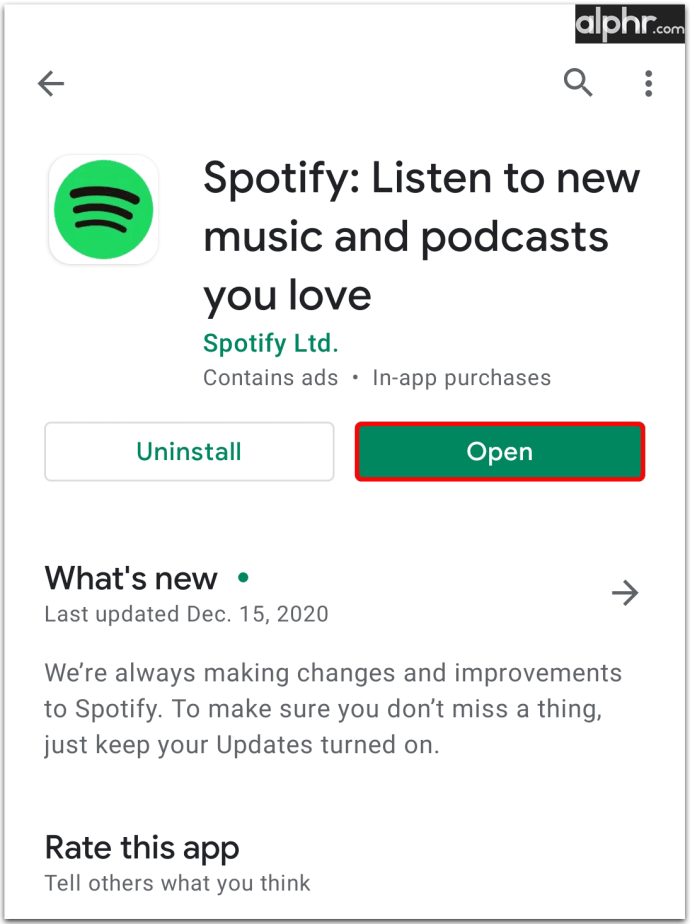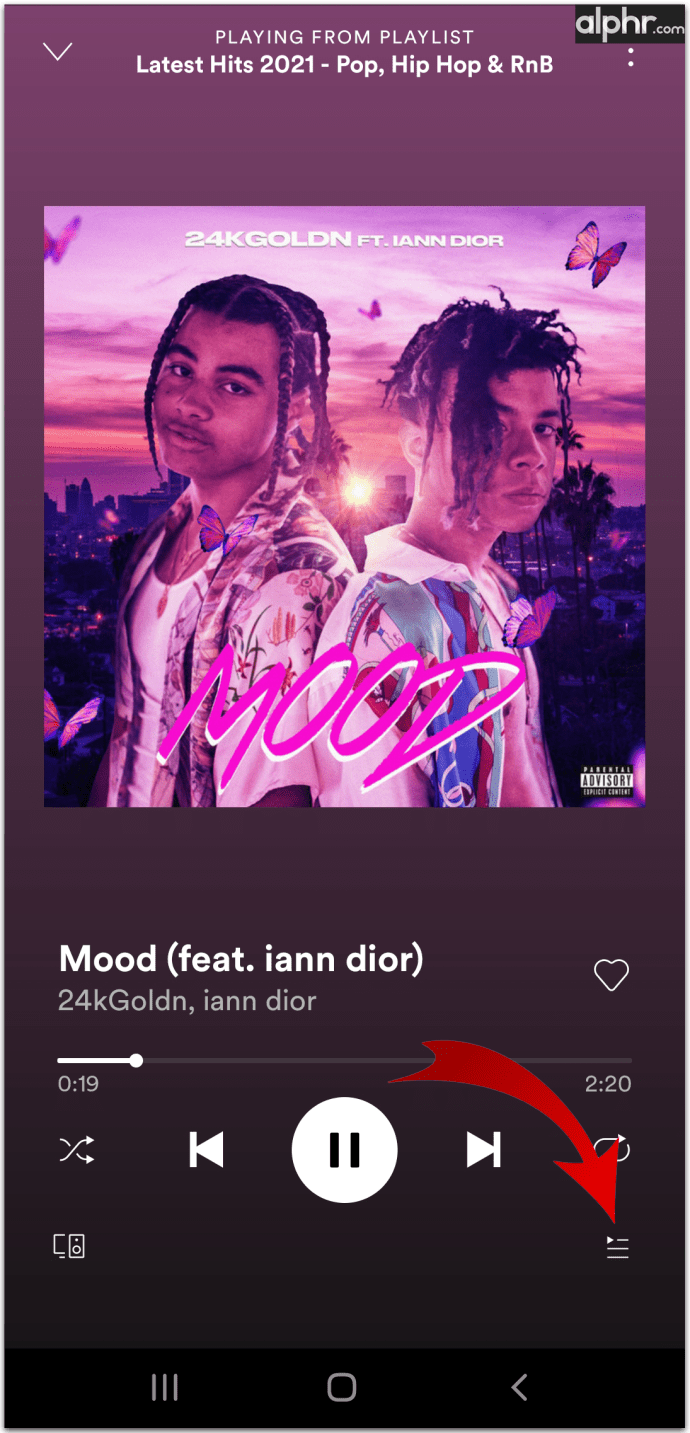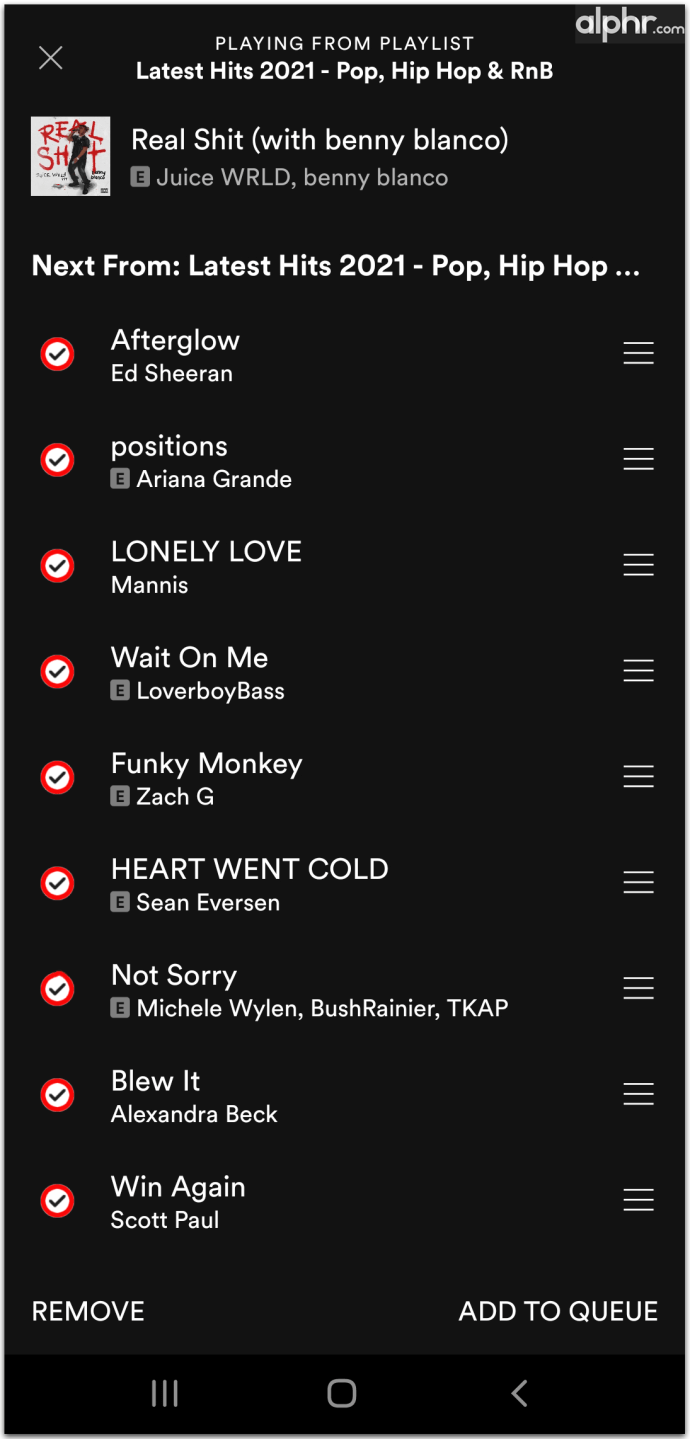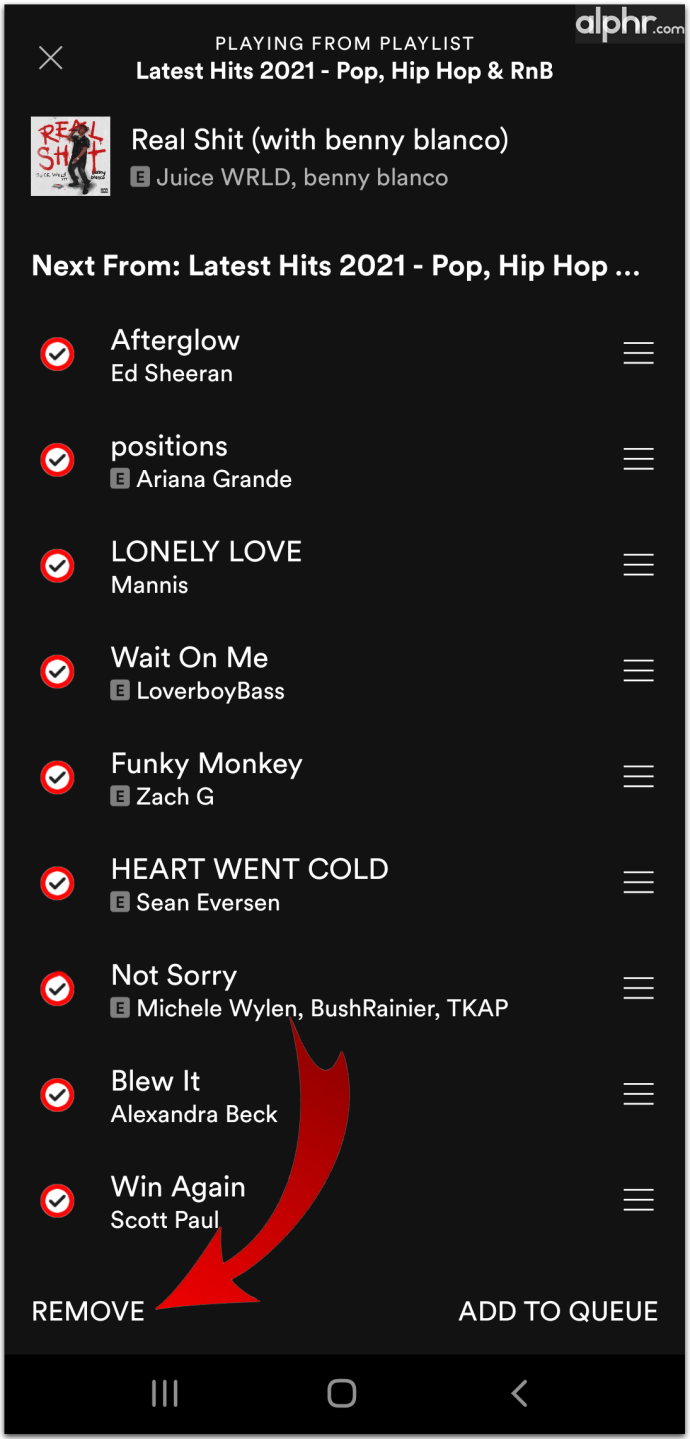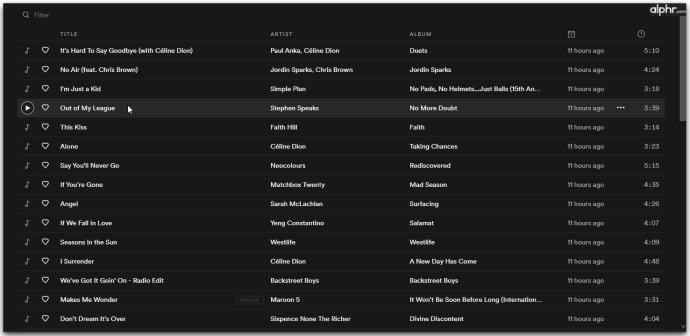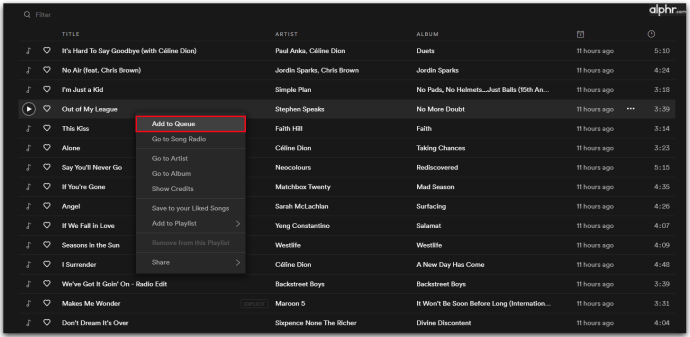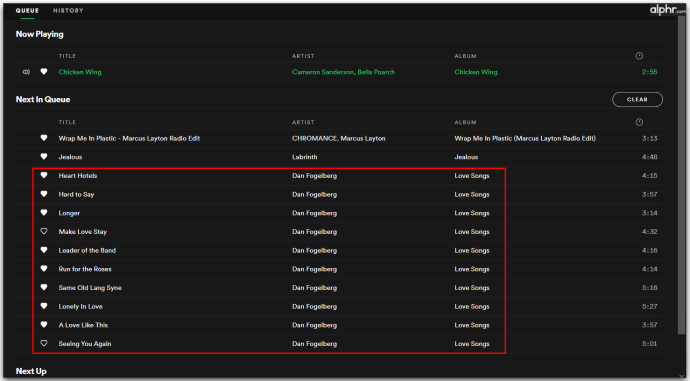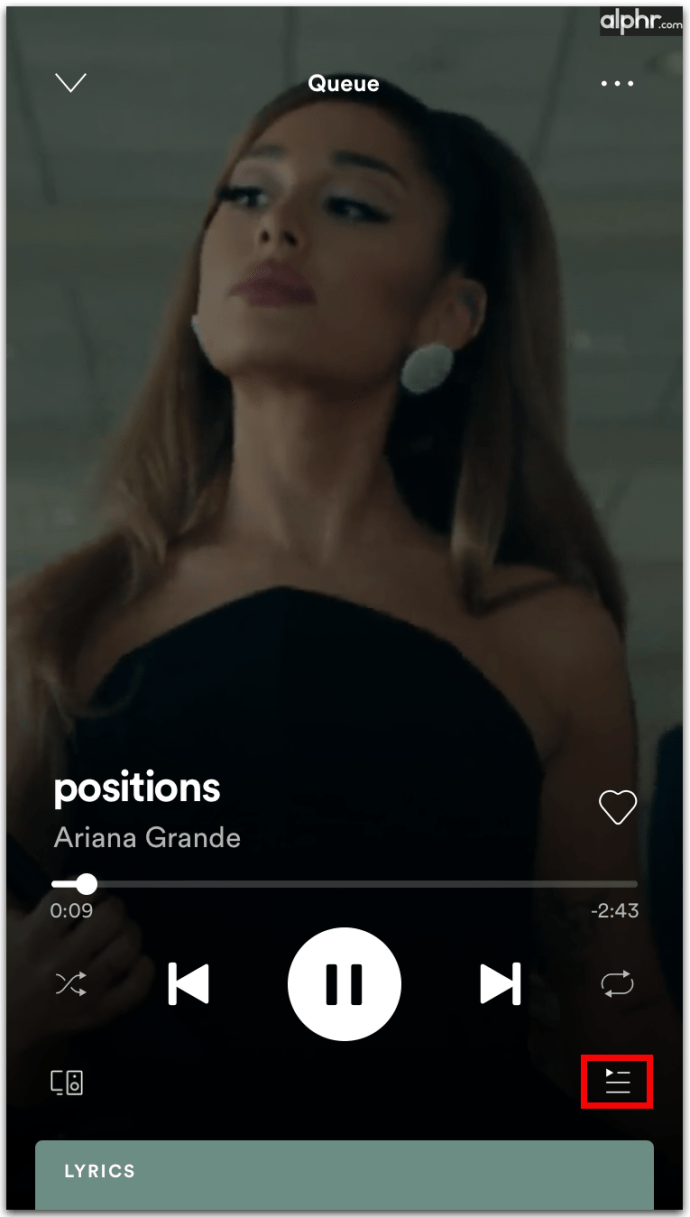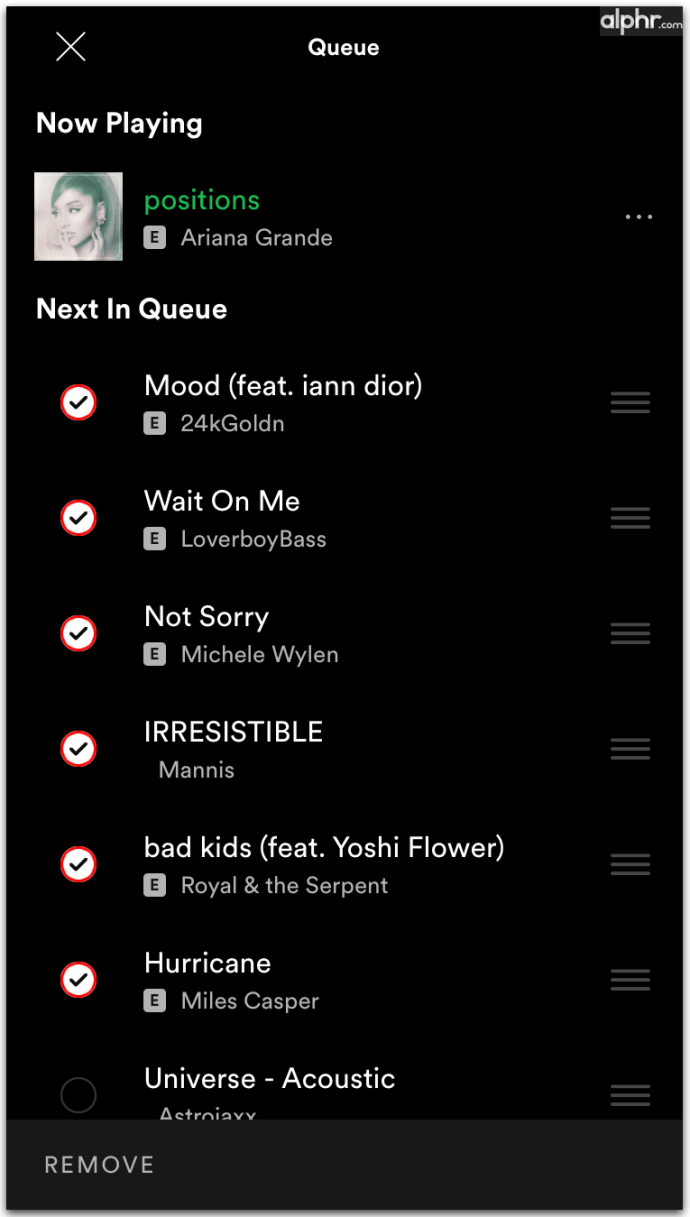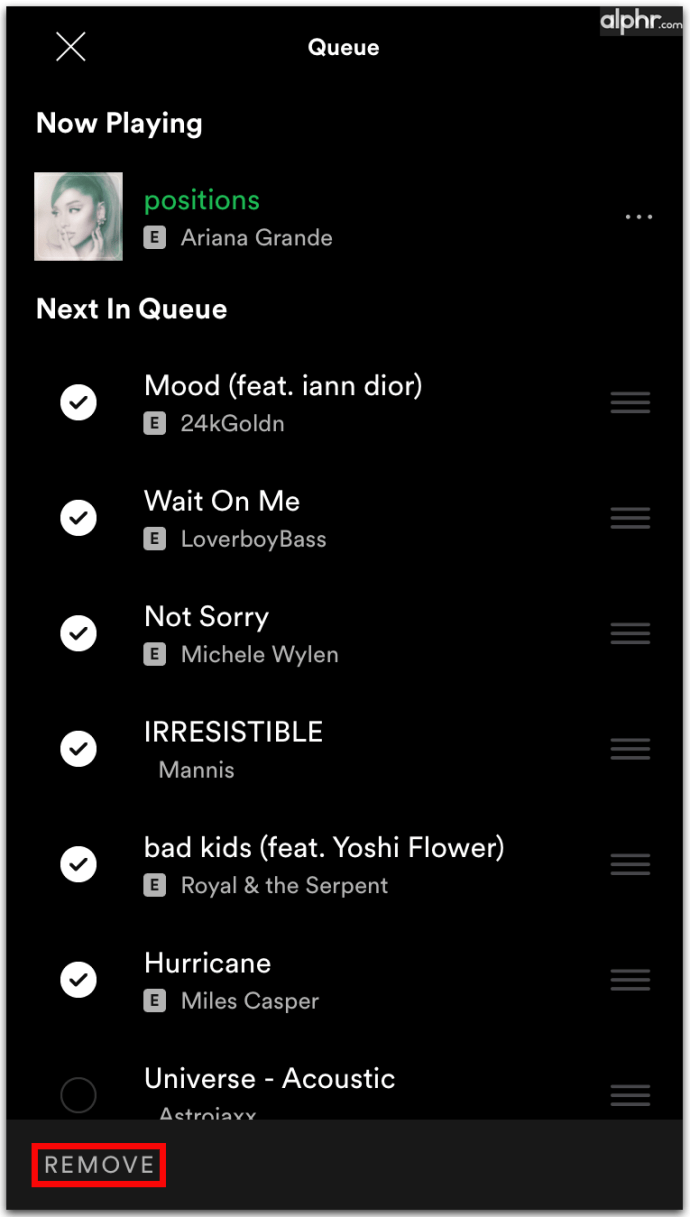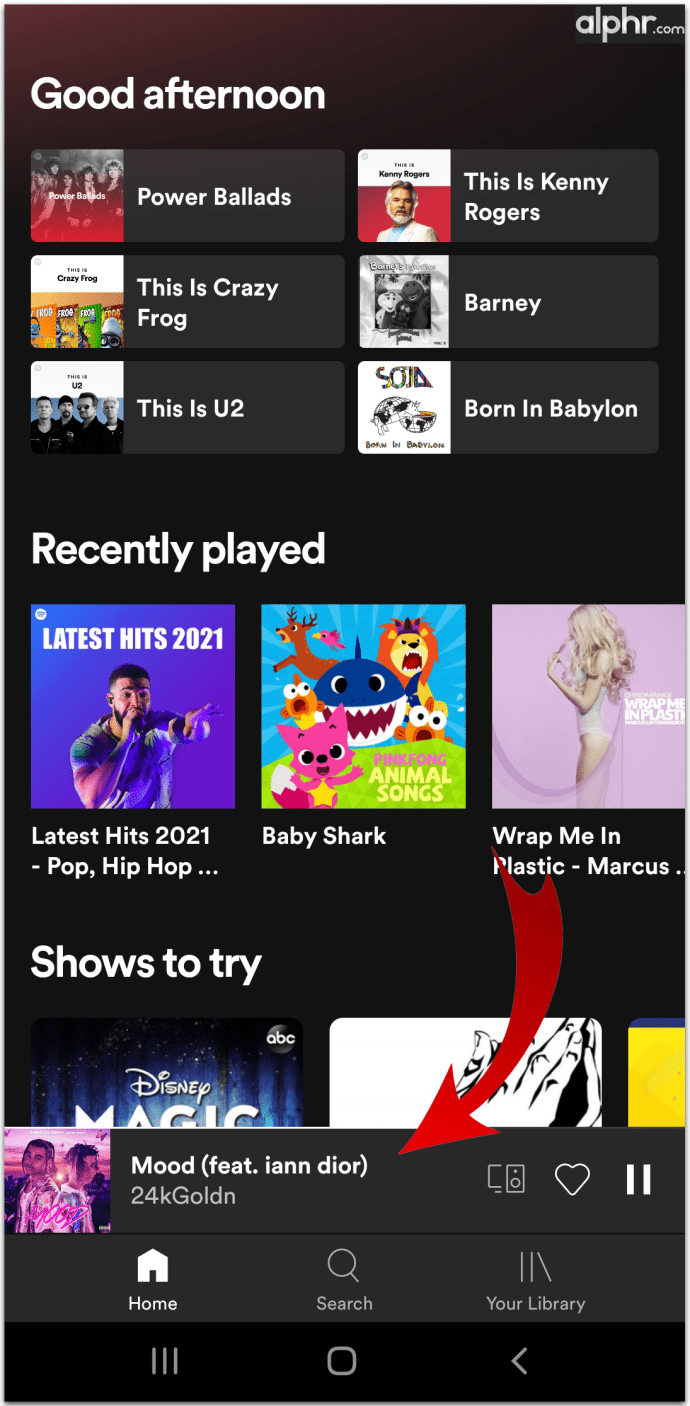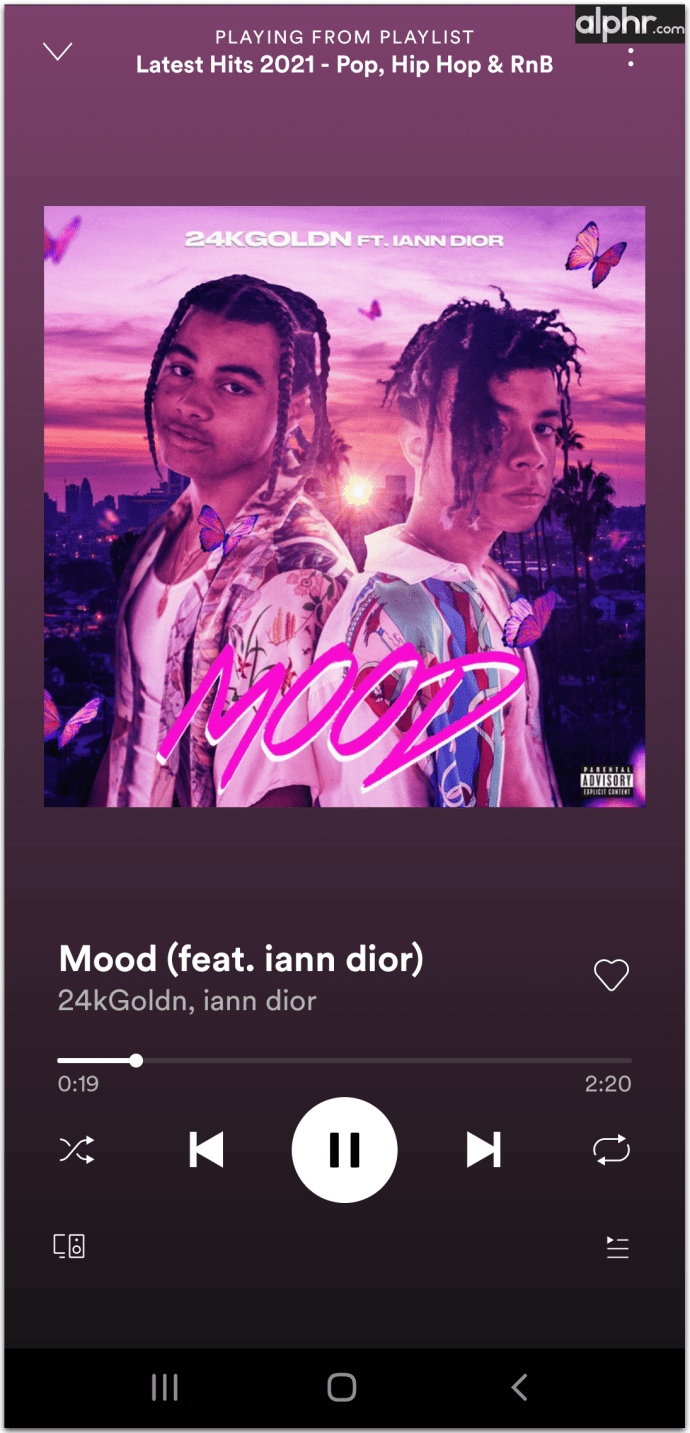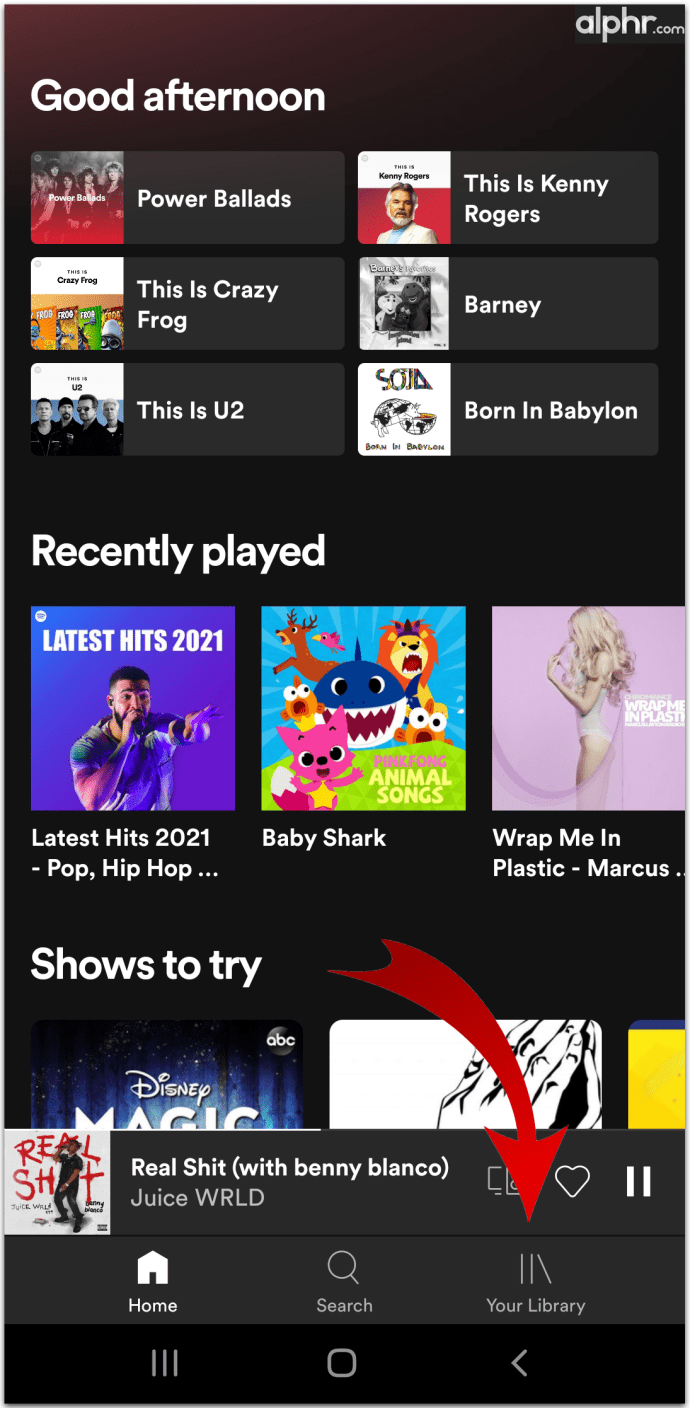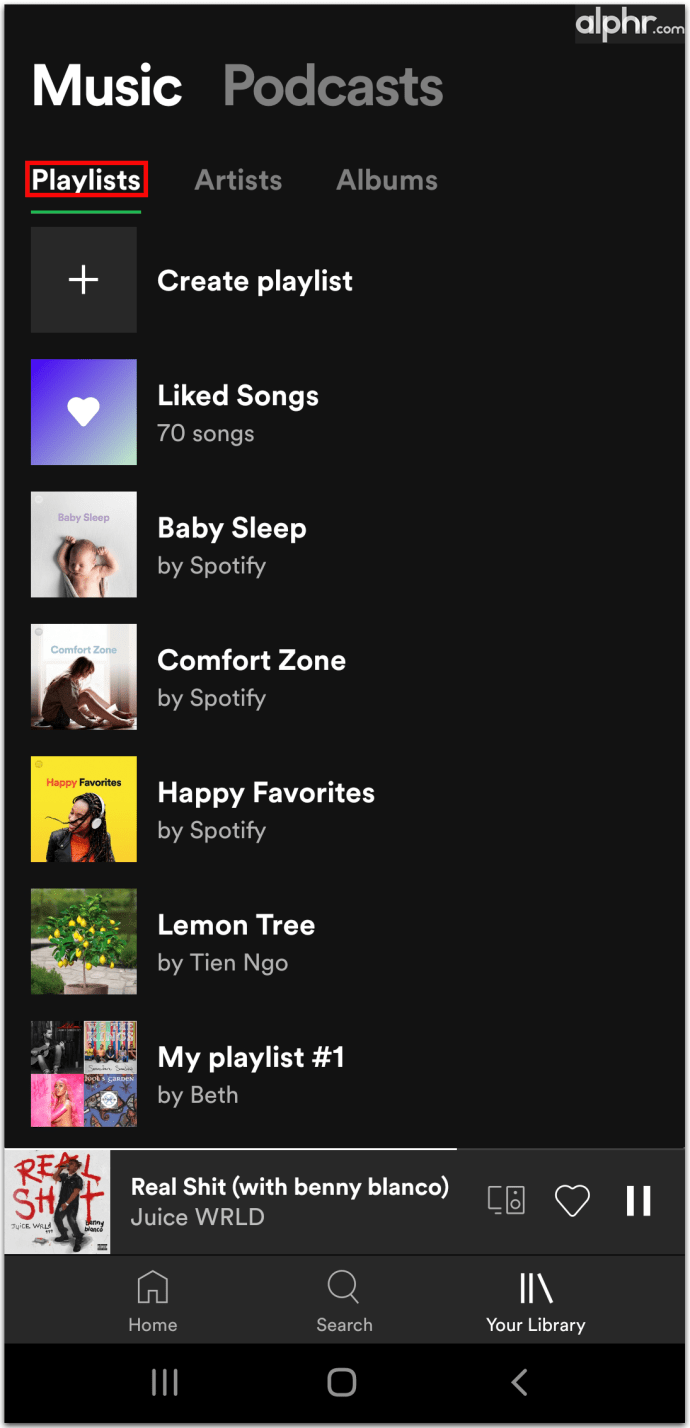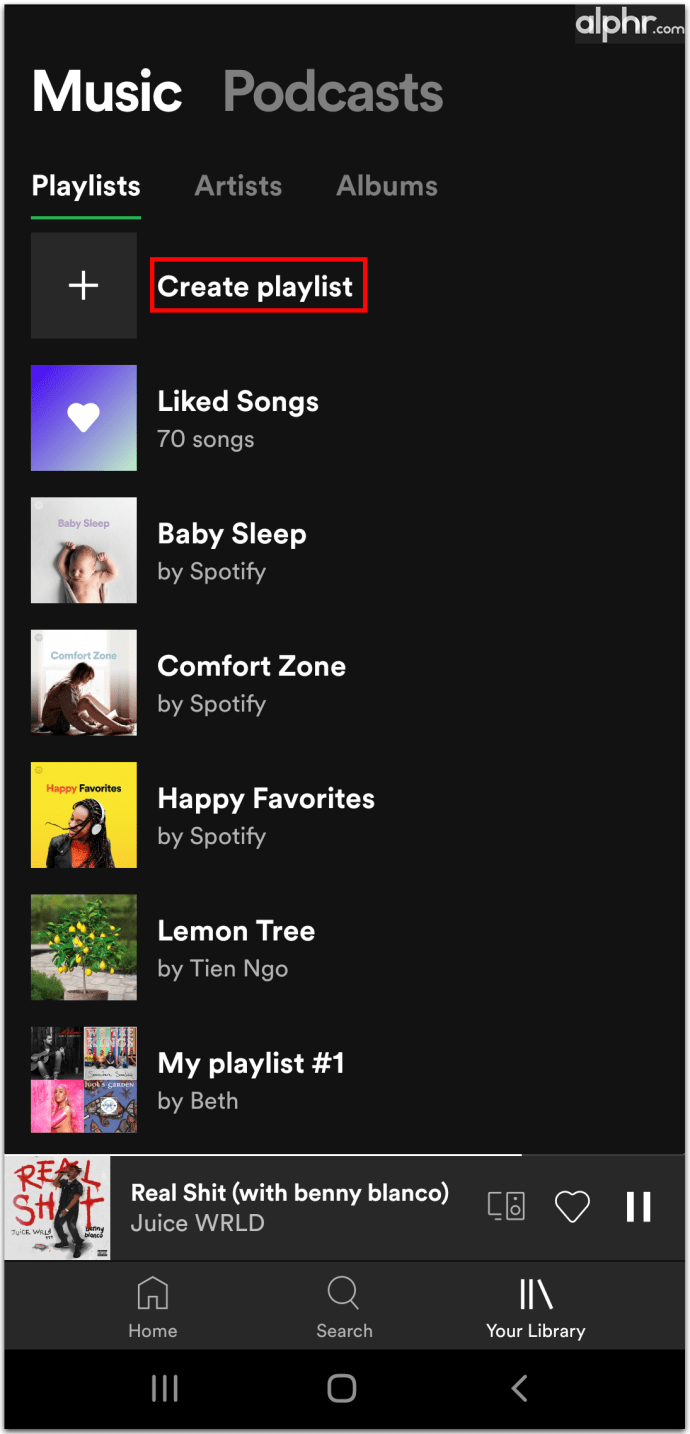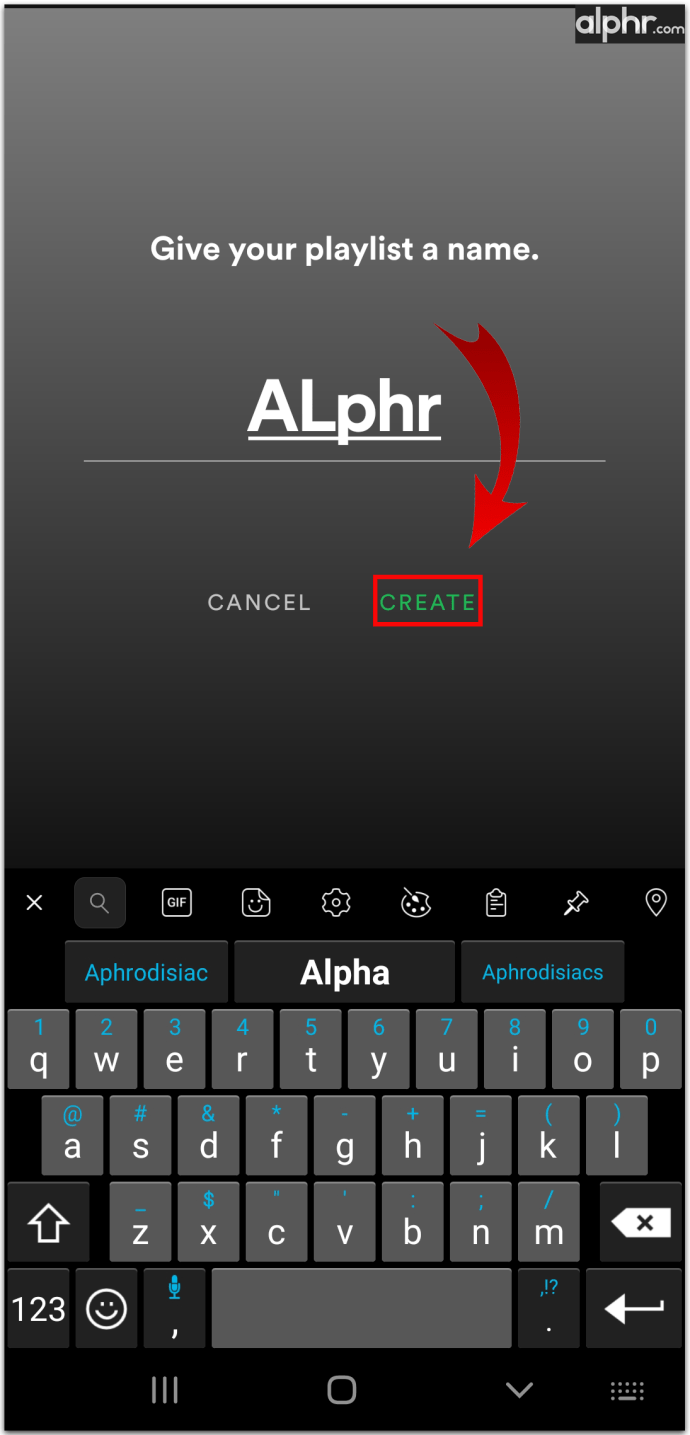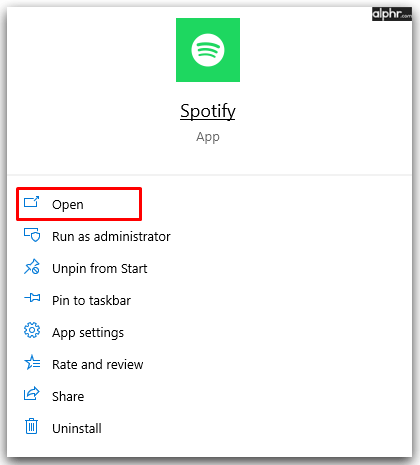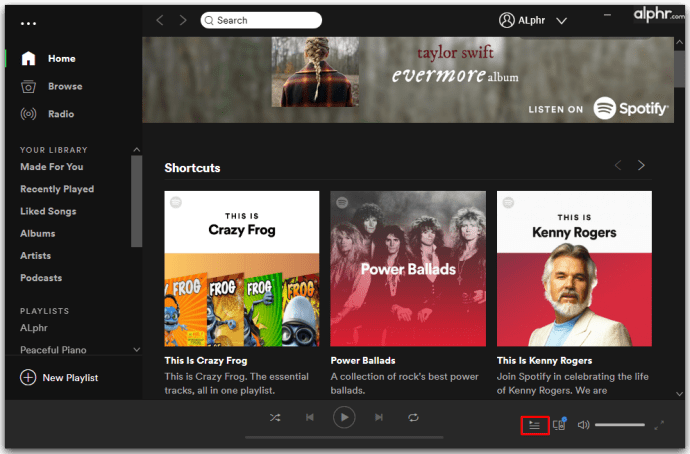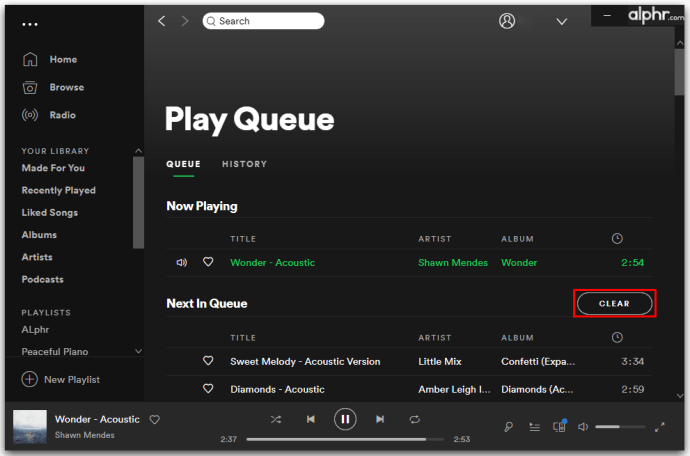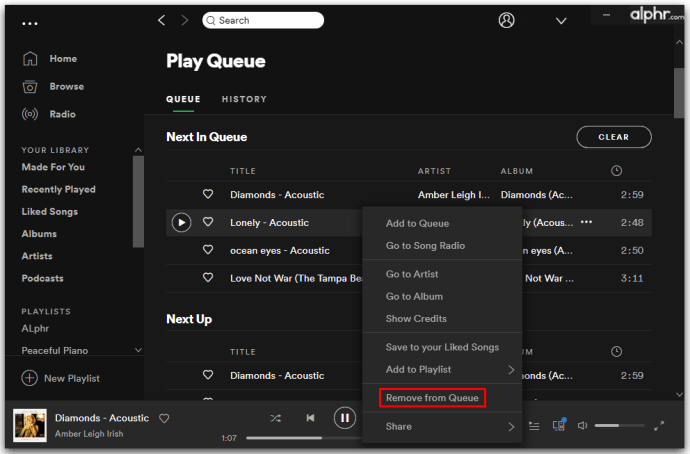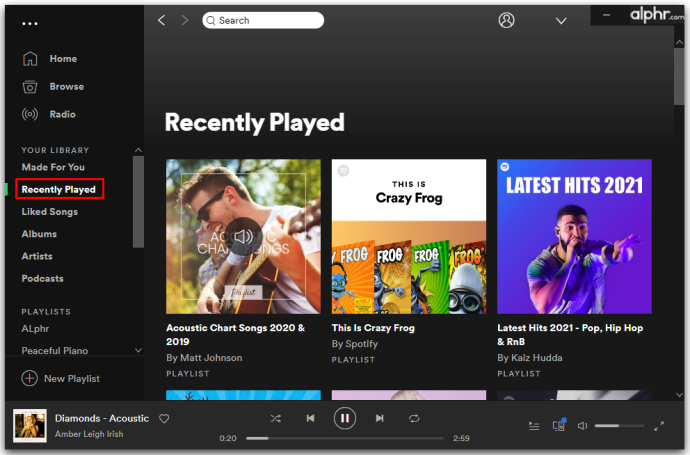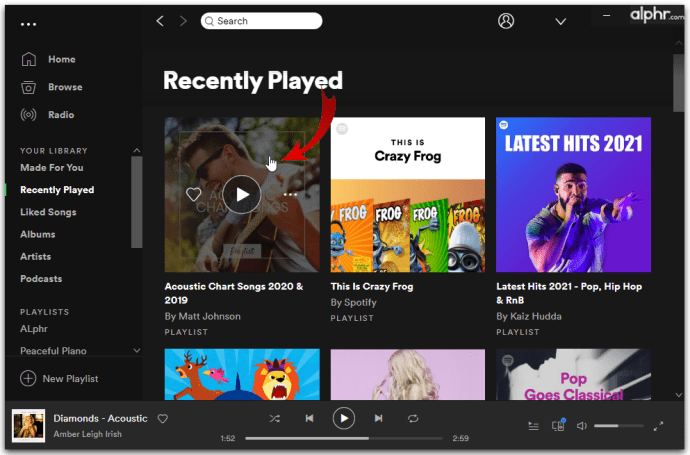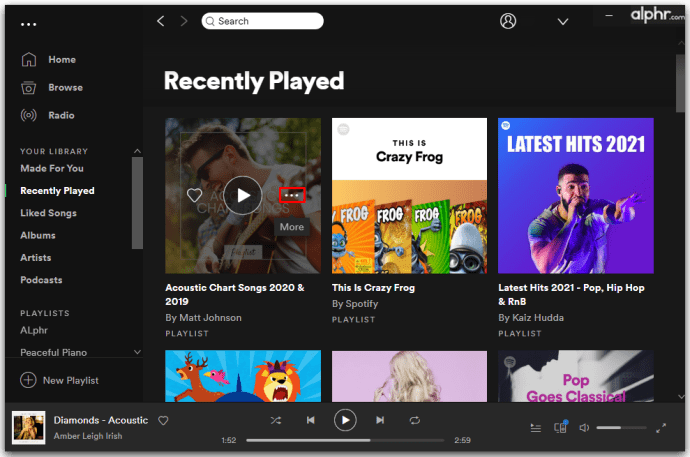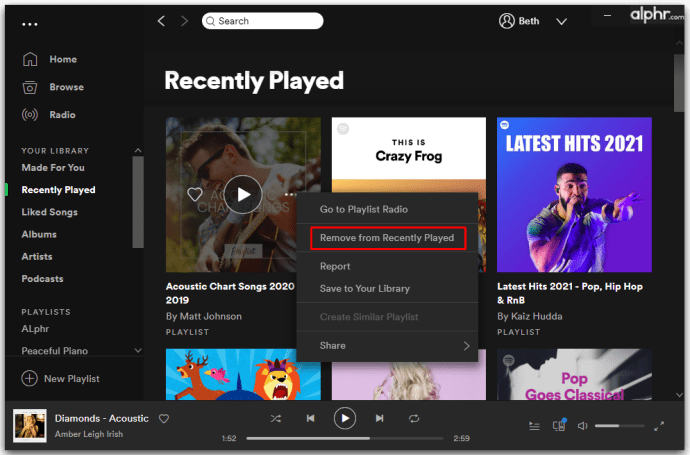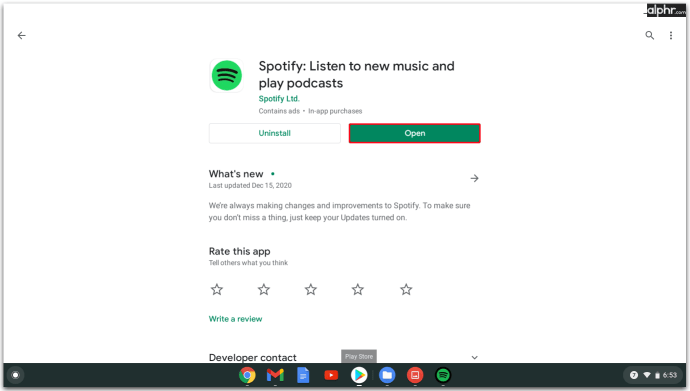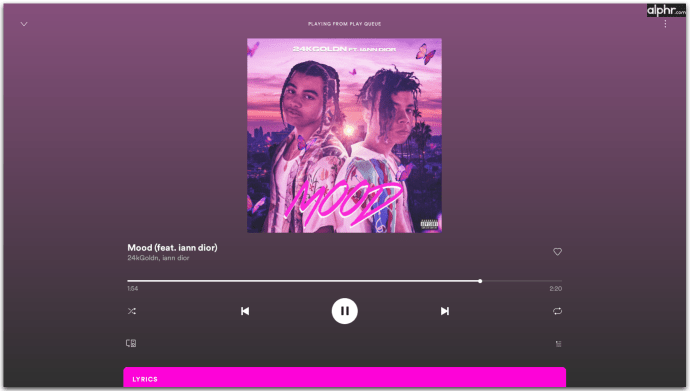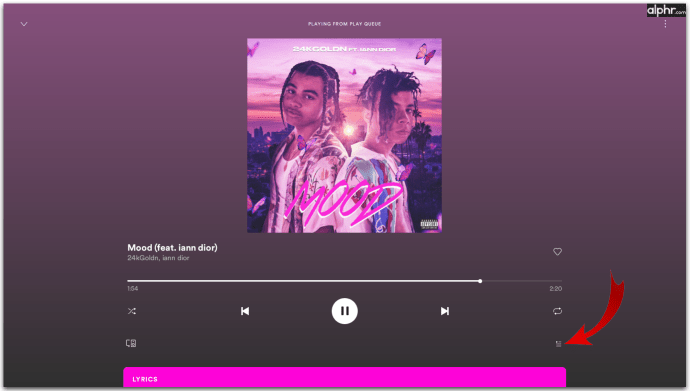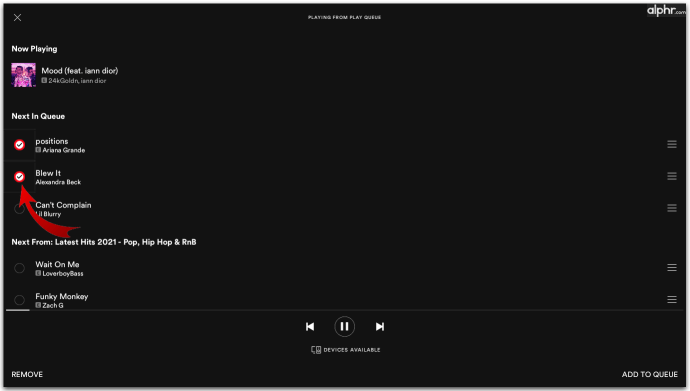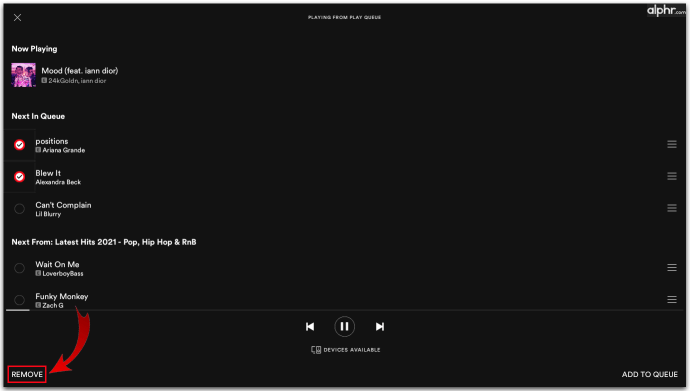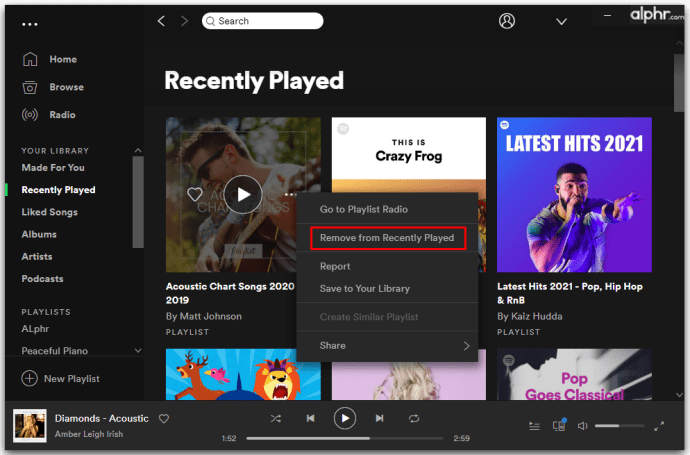Cum să ștergeți coada Spotify
Când ați verificat ultima dată dosarele și coada în Spotify? Ai liste de redare extinse cu atât de multe melodii încât nici măcar nu-ți amintești când ți-au plăcut? Dacă da, nu vă faceți griji, vă avem acoperit.
În acest articol, vă vom ghida prin funcționalitatea cozii Spotify și, mai important, cum să o ștergeți de toate melodiile și listele de redare inutile. Dacă visezi la un flux muzical neîntrerupt care combină cele mai bune genuri și artiști, acum ai șansa de a-l realiza.
Cum să ștergeți coada Spotify
După ani de utilizare a Spotify, muzica pe care o auzi s-ar putea să înceapă să se îndepărteze mai mult de gusturile tale. Sigur, vă puteți șterge profilul și începe din nou, dar nu este mai bine să curățați mizeria și să lăsați doar câteva liste de redare cu muzica pe care o iubiți? Eliberarea cozii este calea corectă, iar noi vă vom arăta cum să o faceți:
- Deschideți Spotify și accesați ecranul de redare curent.
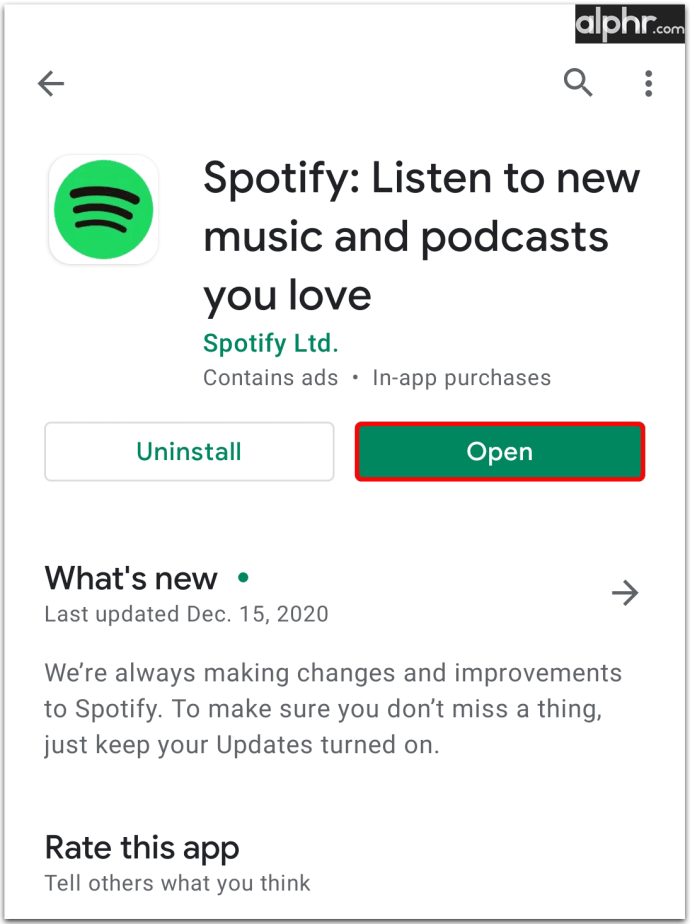
- Faceți clic pe melodia care se redă și faceți clic pe pictograma cu trei linii din colțul din dreapta jos.
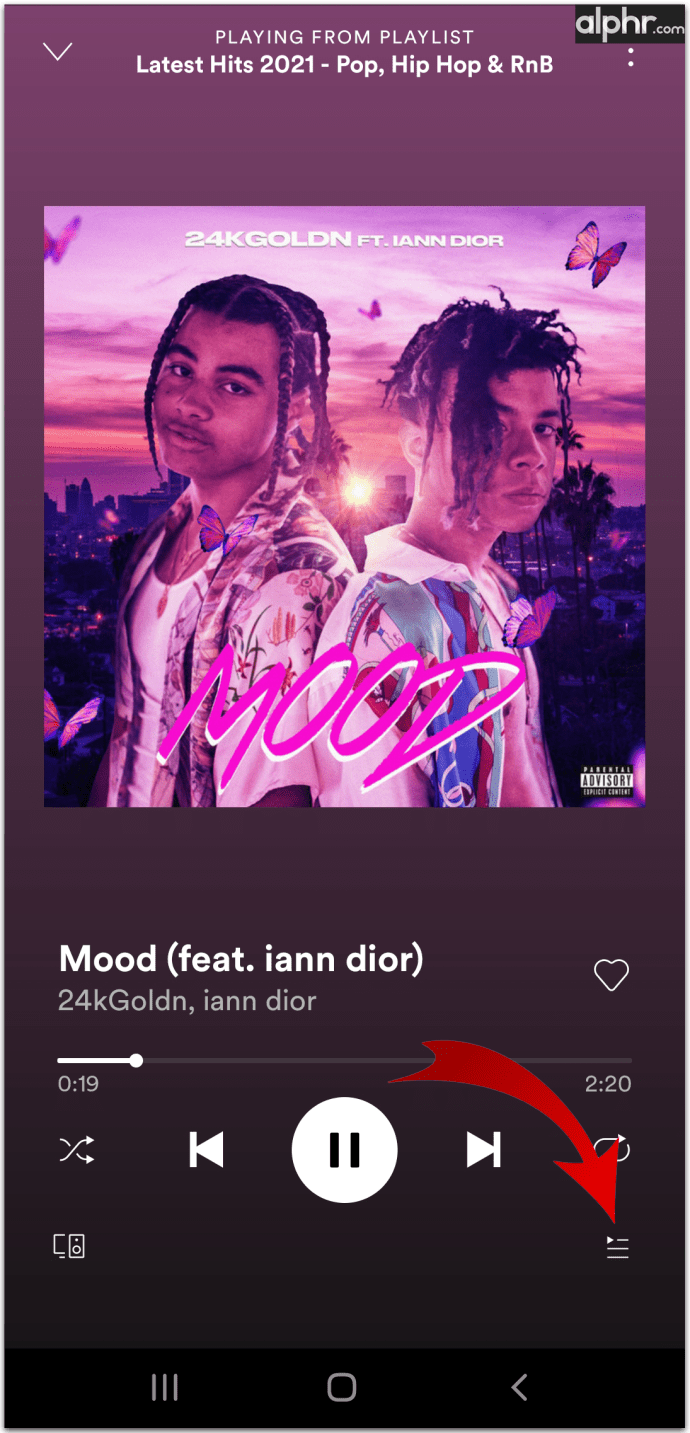
- Marcați toate melodiile pe care doriți să le eliminați.
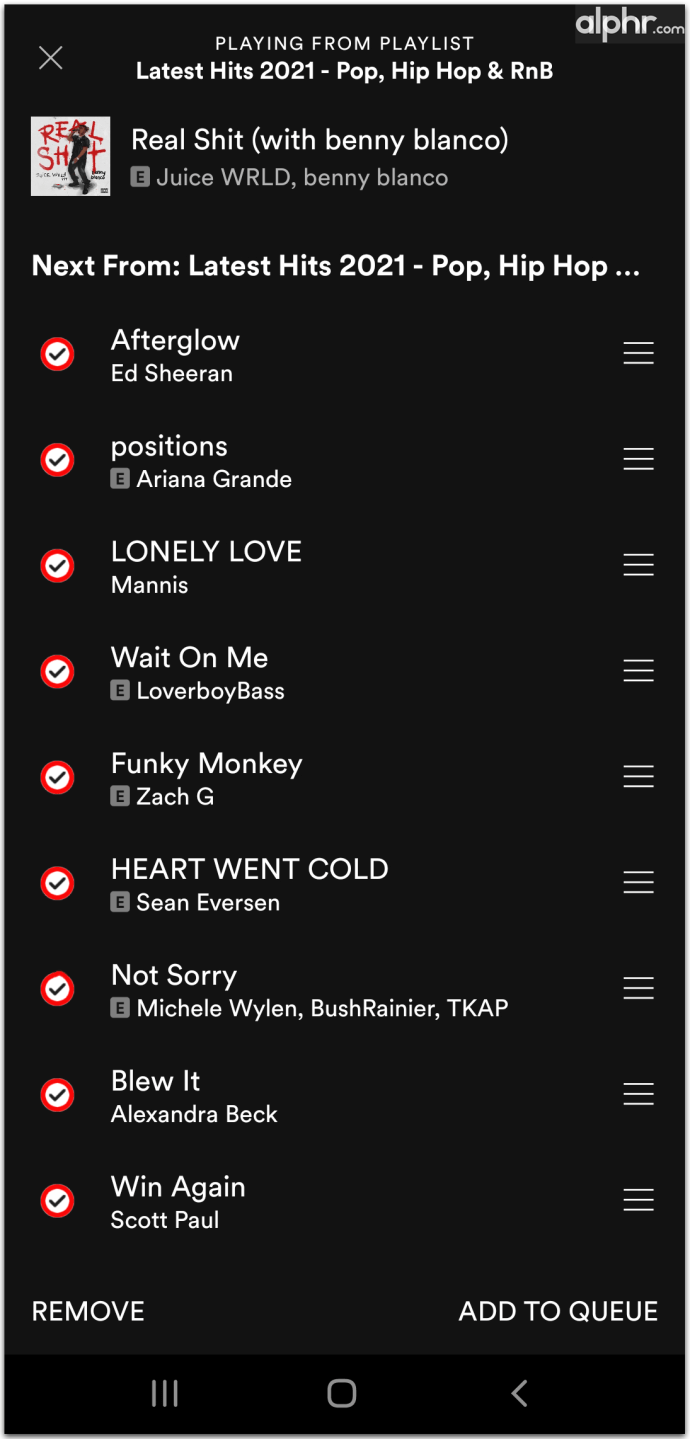
- După ce ați selectat toate melodiile, faceți clic pe „Eliminați” în colțul din stânga jos.
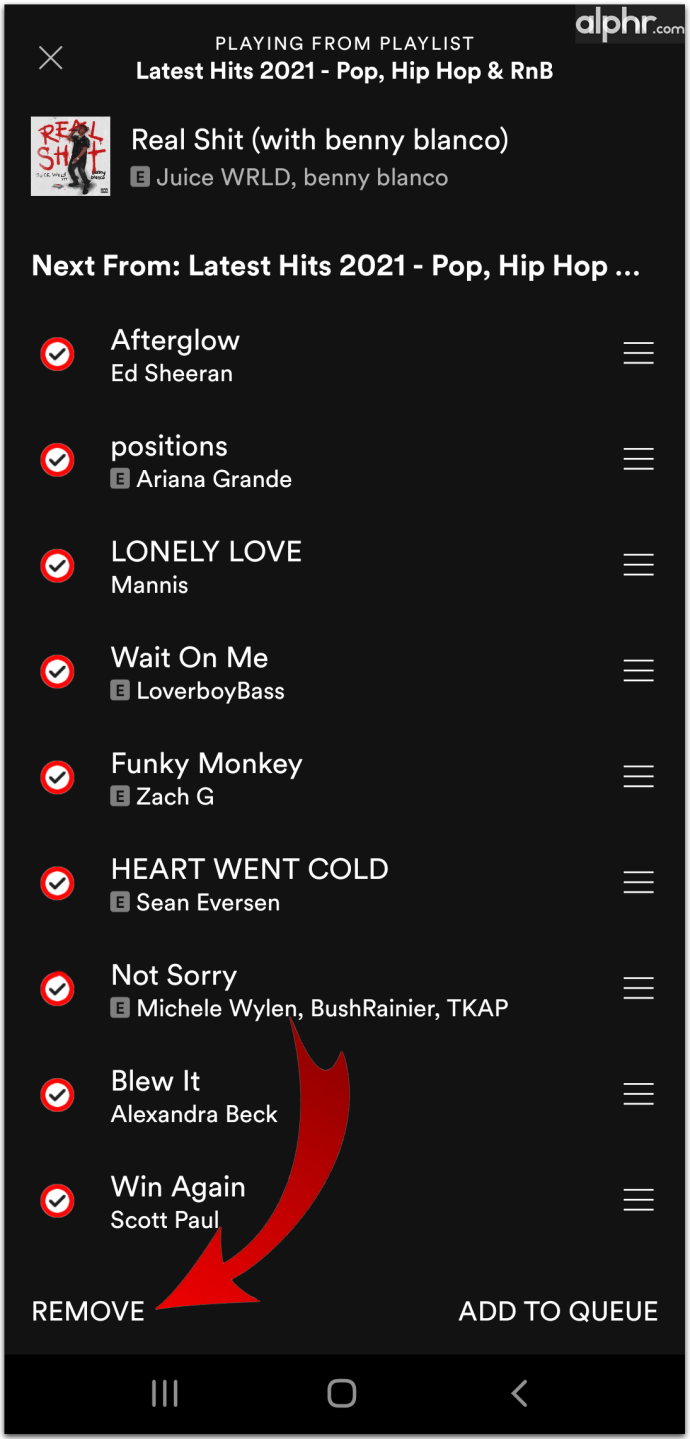
- Acum, coada ta este goală și poți începe de la capăt.
Când începeți să utilizați o coadă, vă veți da seama că adăugarea de piese noi este la fel de ușor ca și eliminarea lor din listă. Procedând astfel, puteți crea o direcție muzicală complet nouă și vă puteți revigora profilul, iar iată cum:
- Accesați piesa pe care doriți să o adăugați.
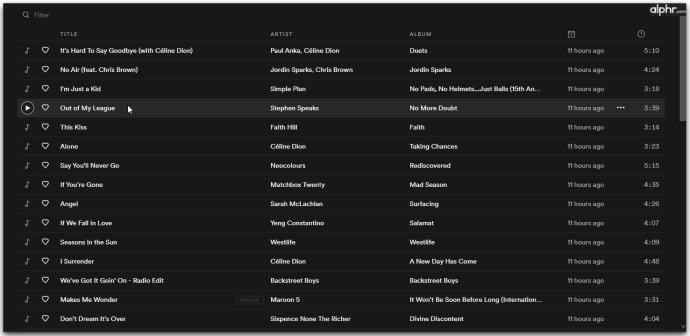
- Faceți clic dreapta pe pistă.
- Selectați „Adăugați la coadă”.
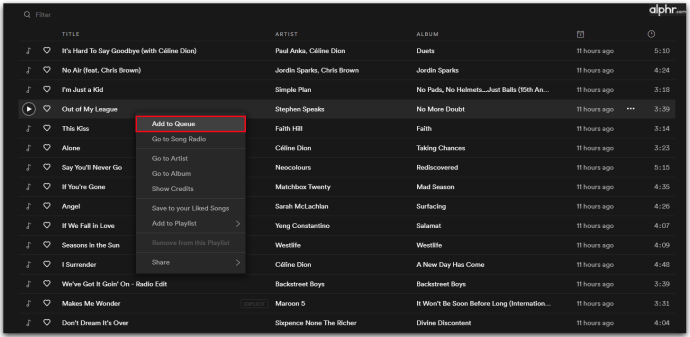
- Dacă este un album, Spotify va adăuga toate melodiile la coada ta.
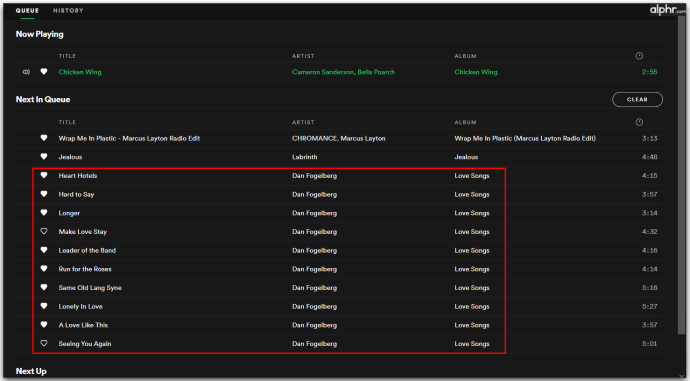
Cum să vă ștergeți coada Spotify pe iPhone
Cel mai simplu mod de a folosi Spotify este prin intermediul aplicației mobile de pe iPhone. Dar când vine vorba de ștergerea cozii, Spotify nu vă permite să eliminați melodiile în bloc. Iată cum să ștergeți o melodie din coada de așteptare pe iPhone:
- Deschideți coada Spotify atingând pictograma cu trei linii din colțul din dreapta jos.
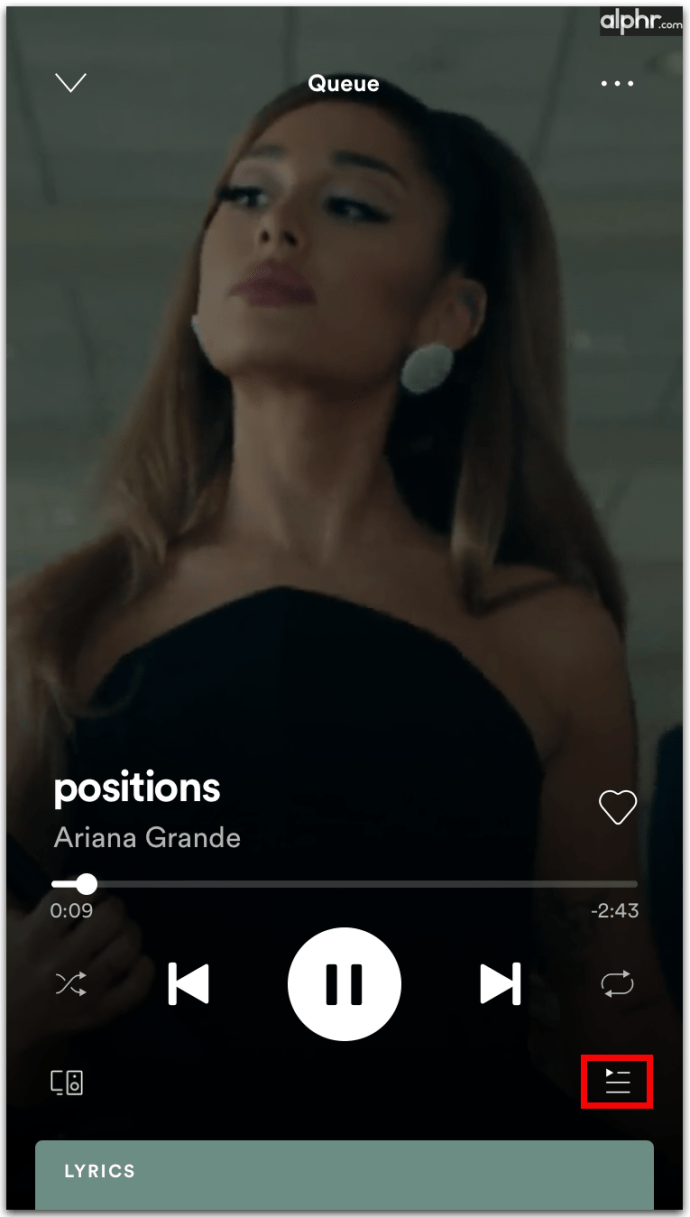
- Marcați cercul de lângă numele melodiei.
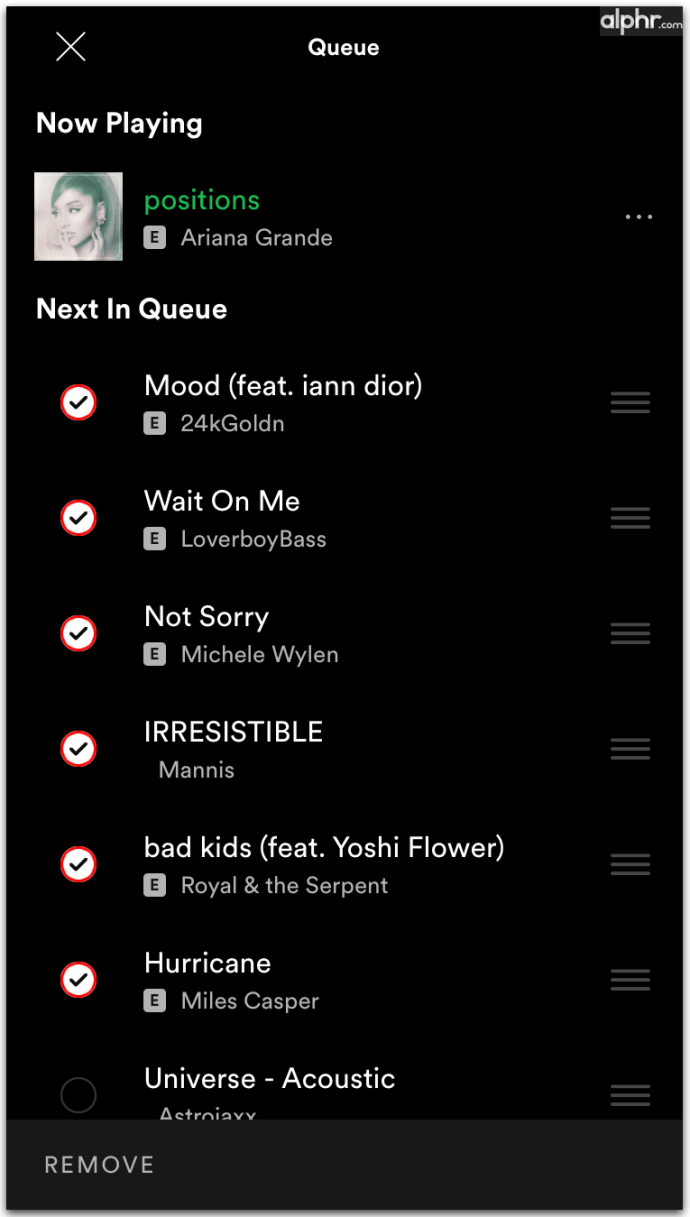
- După ce ați marcat toate melodiile, faceți clic pe butonul „Eliminați” situat în colțul din stânga jos.
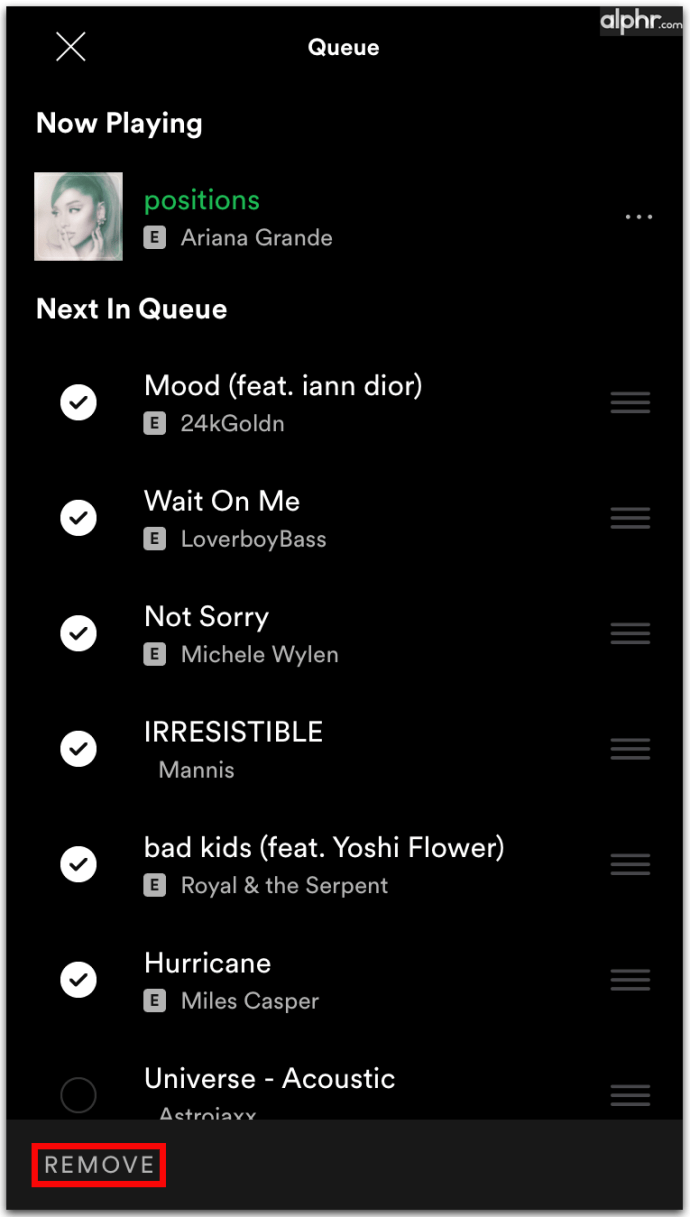
Acum, dacă sunteți ca majoritatea utilizatorilor Spotify, aveți câteva melodii pe care le ascultați tot timpul, în timp ce săriți peste restul. Dacă acesta este cazul, încercați să vă reorganizați lista de redare în coadă și să schimbați ordinea melodiilor. Este foarte frustrant când știi că vrei să sări peste majoritatea melodiilor sau albumelor tale. De aceea, Spotify vă permite să vă reorganizați lista de coadă pentru a profita la maximum de ea.
Puteți rearanja ordinea pieselor când țineți apăsată pictograma cu trei linii și plasați melodii oriunde au sens. Odată ce reordonați melodiile după vârstă, gen sau artist, vă veți bucura mult mai mult de acele melodii. De asemenea, lista ta de redare va suna reîmprospătată și s-ar putea chiar să descoperi cea mai recentă muzică.
Cum să ștergeți coada Spotify pe Android
Ștergerea unei cozi Spotify pe un telefon Android este un proces relativ simplu. Iată cum funcționează:
- Deschideți aplicația Spotify pe Android.
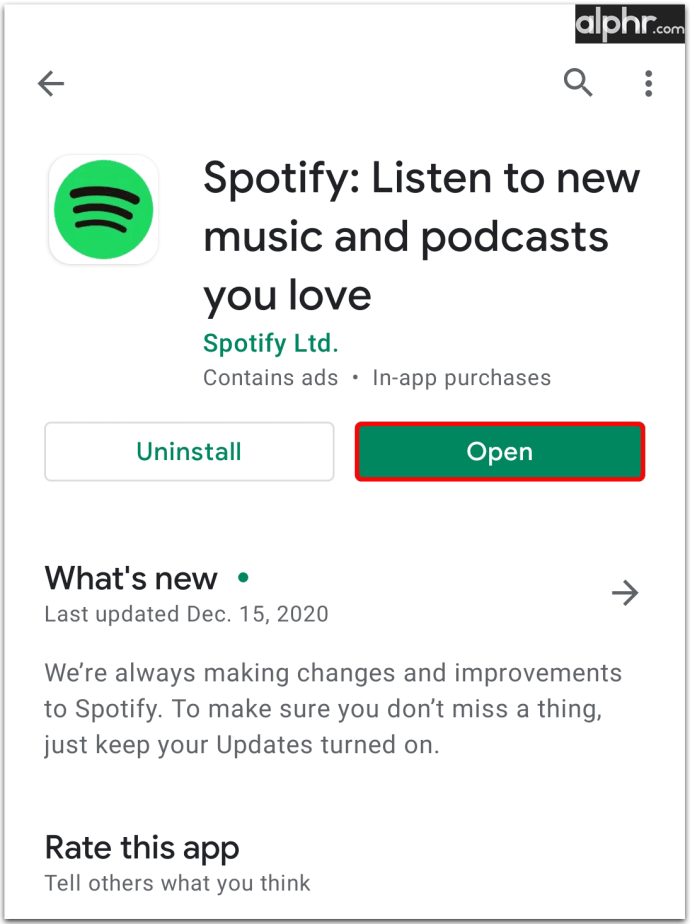
- Atingeți melodia redată în prezent.
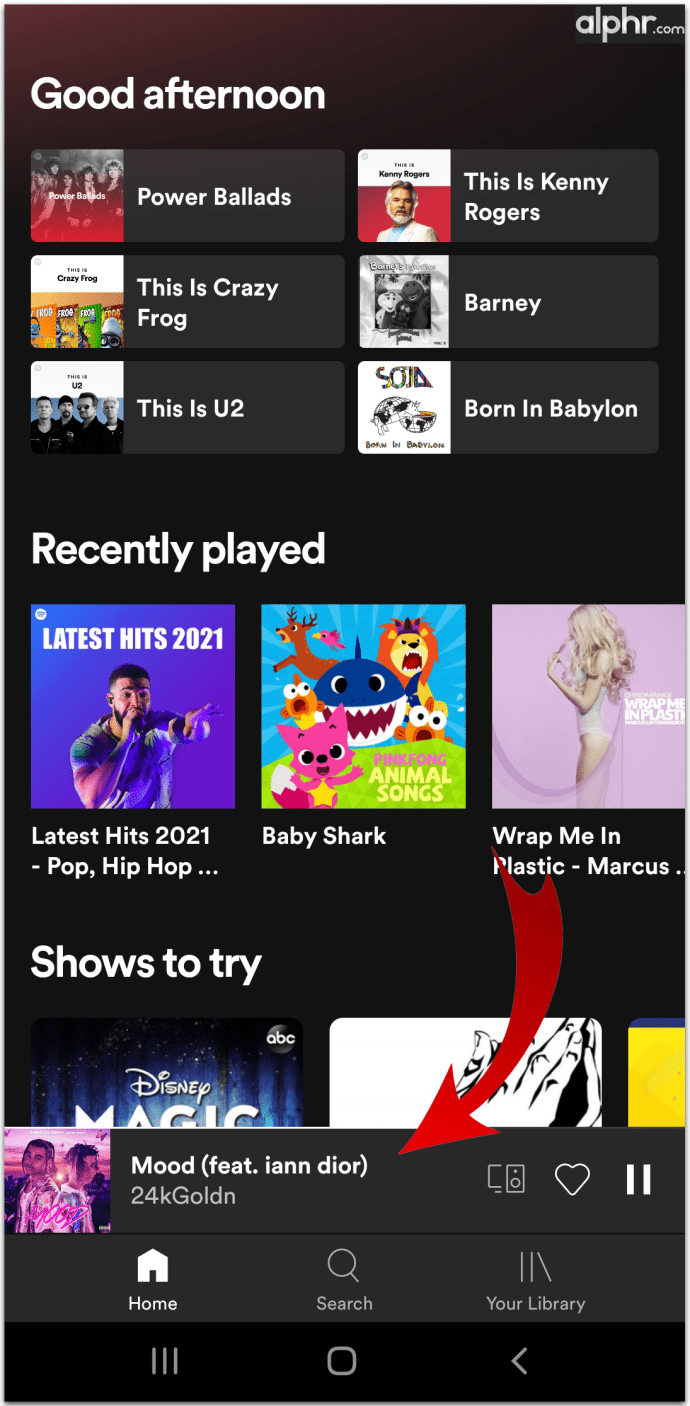
- Accesați ecranul de redare.
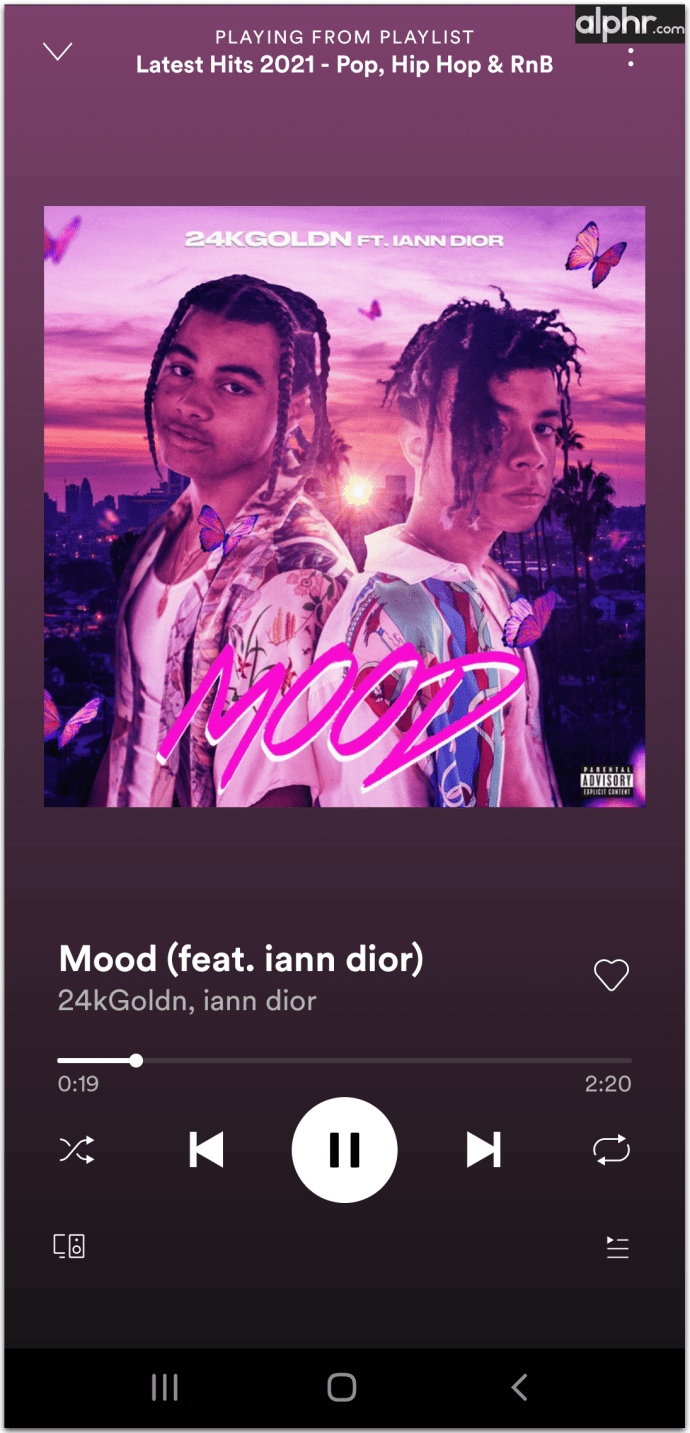
- Deschideți coada Spotify atingând pictograma cu trei linii din colțul din dreapta jos.
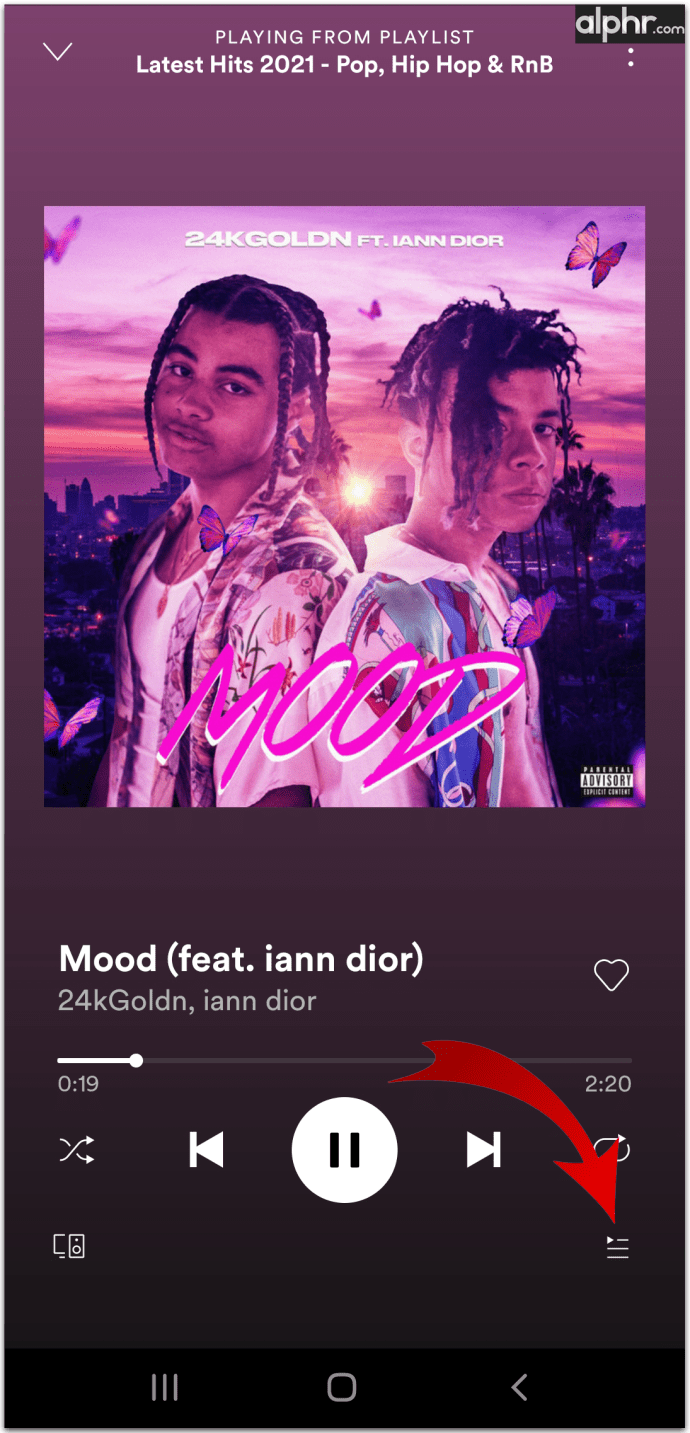
- Marcați cercul de lângă numele melodiei.
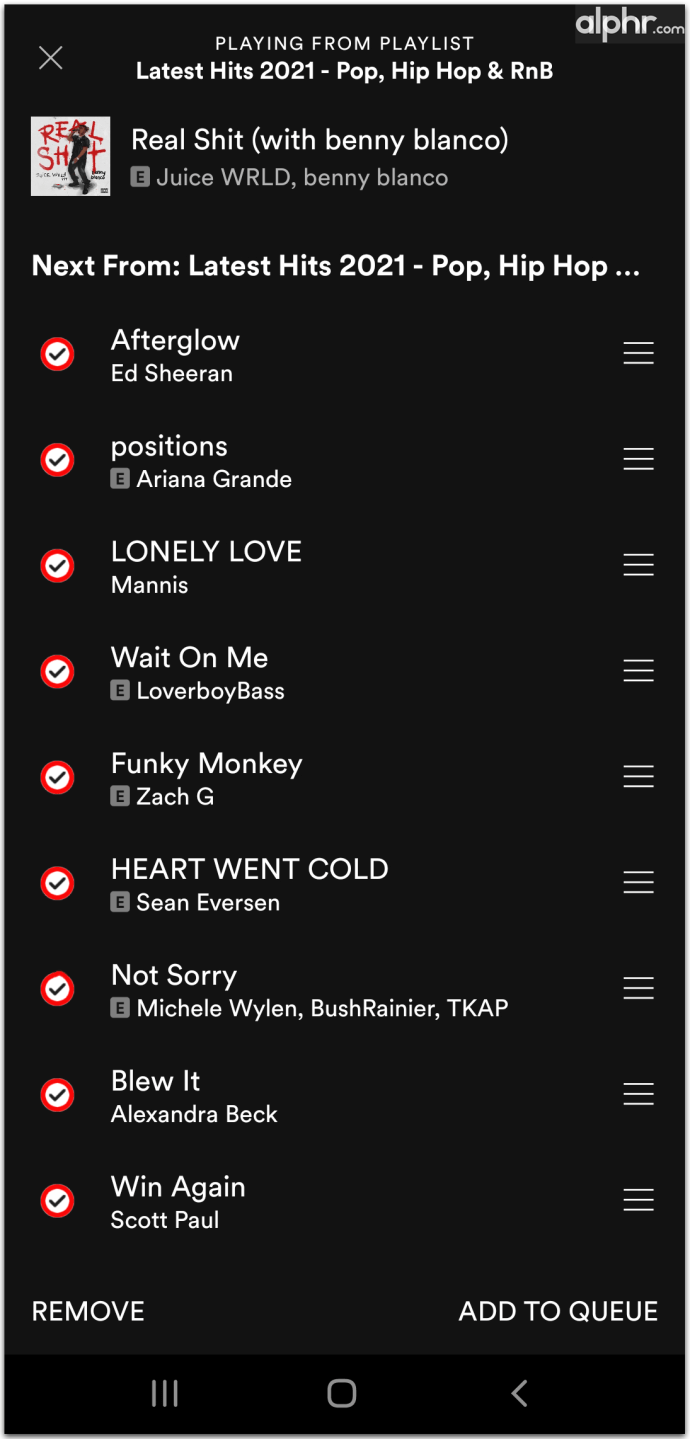
- După ce ați marcat toate melodiile, faceți clic pe butonul „Eliminați” situat în colțul din stânga jos.
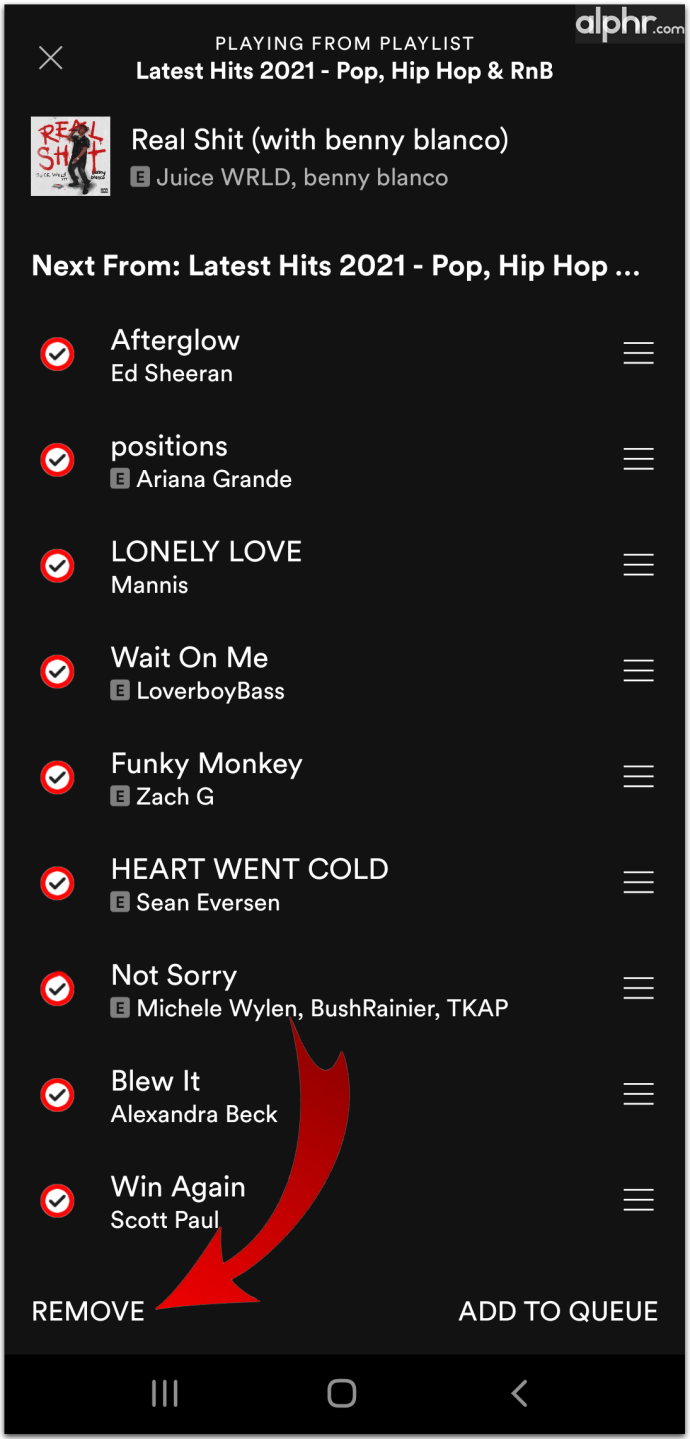
Acum că ți-ai golit coada, va trebui să te angajezi în căutarea muzicii tale și în a împărtăși inimile melodiilor preferate. Puteți chiar să creați o listă de redare cu hiturile preferate din toate timpurile. Dacă sunteți interesat, faceți următoarele:
- Faceți clic pe pictograma bibliotecii dvs.
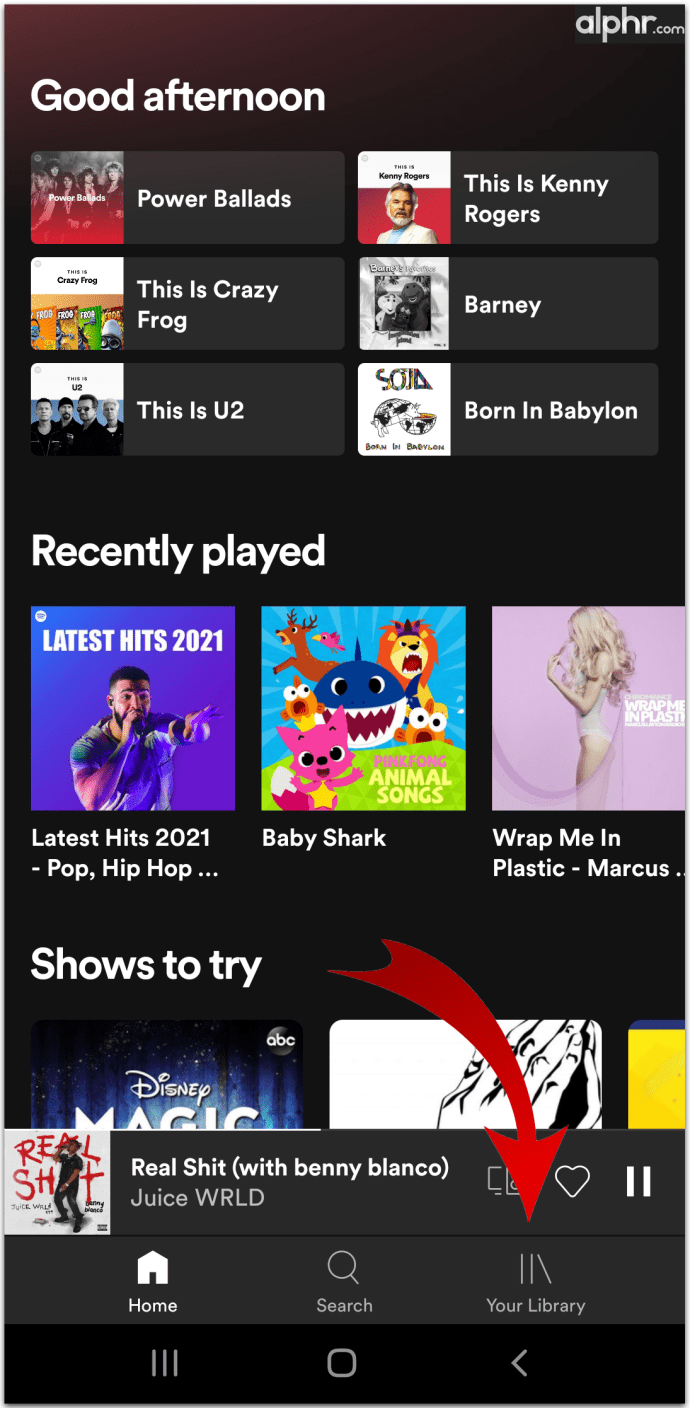
- Selectați „Muzică” și „Listă de redare”.
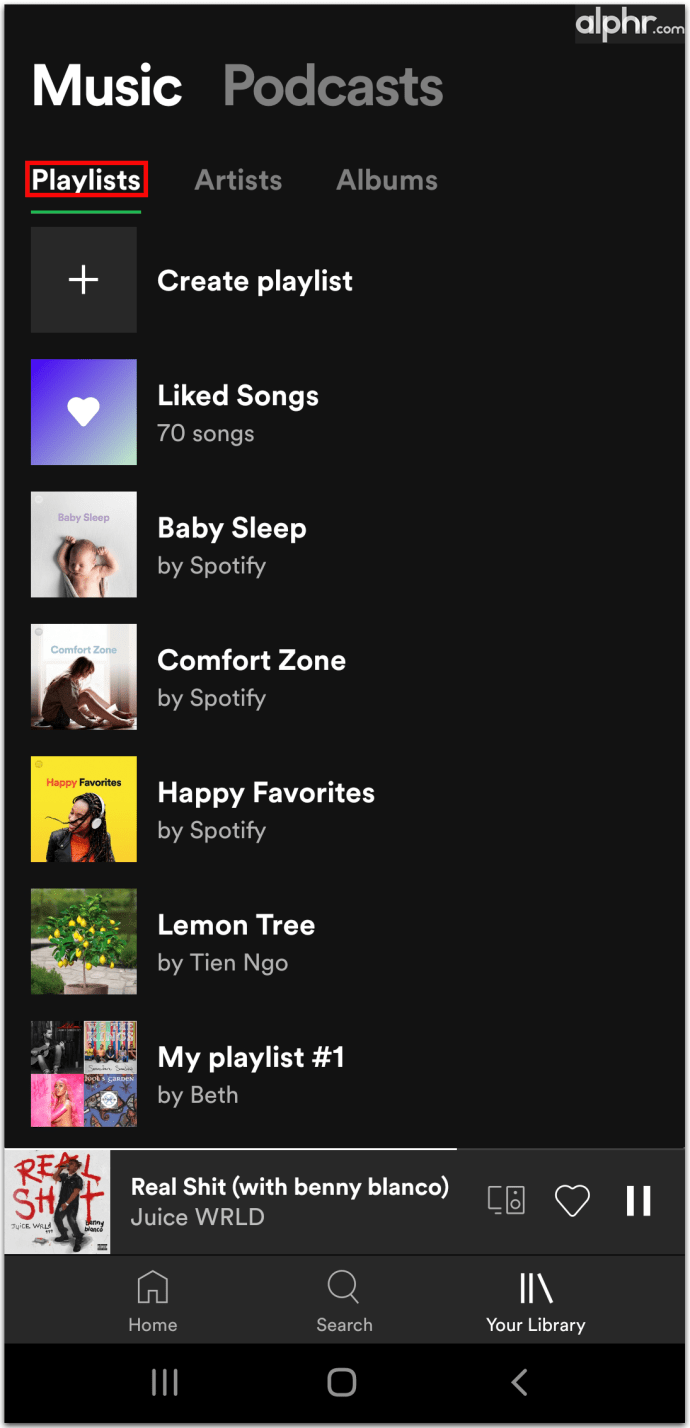
- Faceți clic pe „Creați lista de redare” și denumiți-o.
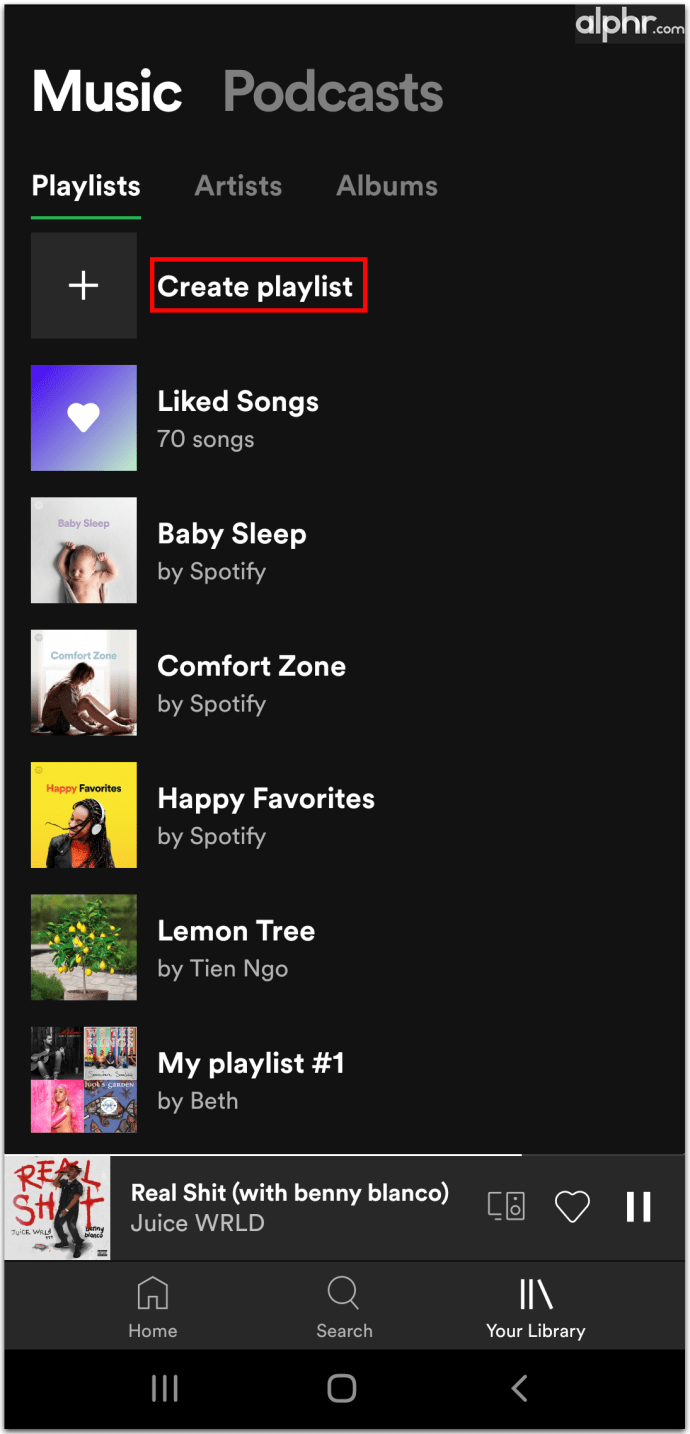
- Faceți clic pe „Creați” pentru a confirma.
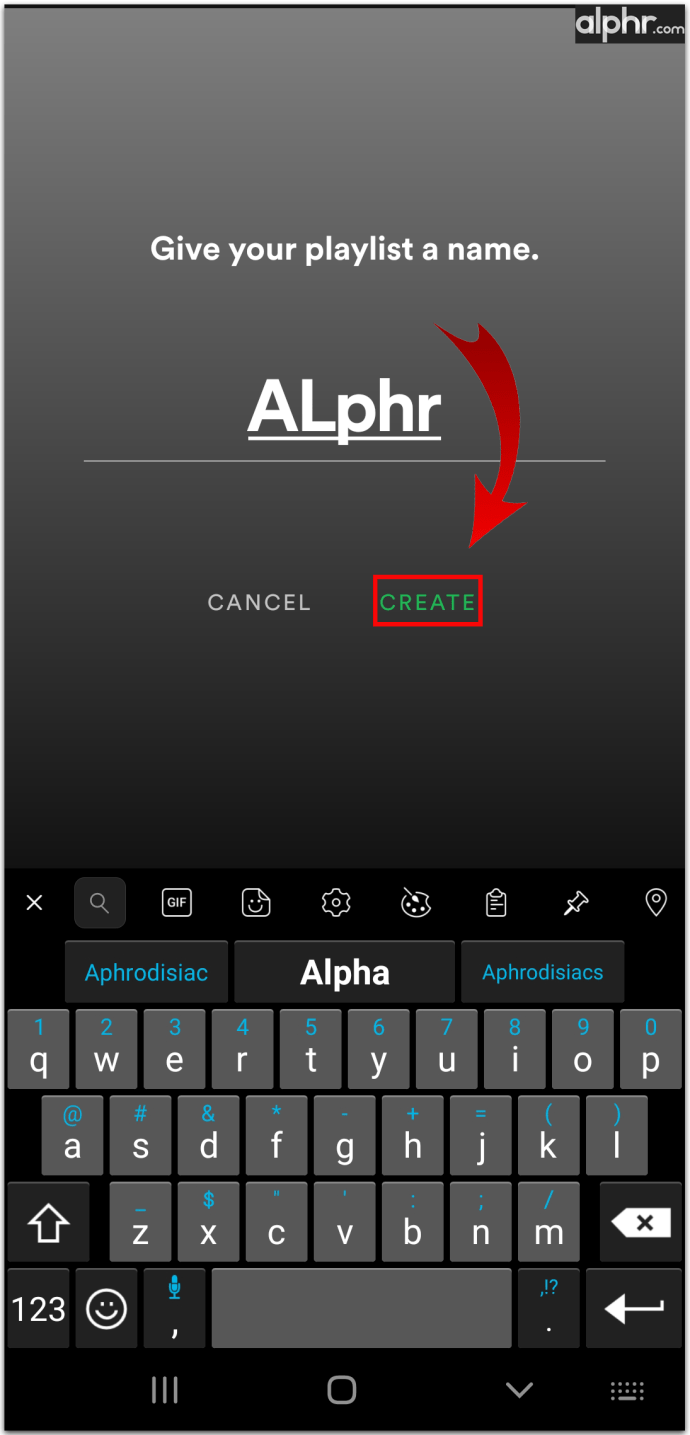
Cum să ștergeți coada Spotify pe iPad
Dacă te-ai săturat de cântecele vechi pe care nu le mai plac în coadă, este timpul să le elimini. Dar rețineți că iPad-ul nu are opțiunea de a șterge melodiile în bloc, doar una câte una. Iată cum puteți selecta melodiile și le puteți elimina din listă:
- Deschideți coada Spotify atingând pictograma cu trei linii din colțul din dreapta jos.
- Marcați cercul de lângă numele melodiei.
- După ce ați marcat toate melodiile, faceți clic pe butonul „Eliminați” situat în colțul din stânga jos.
Acum că ți-ai curățat coada, poate că este momentul potrivit să-ți parcurgi toate listele de redare și să le elimini pe cele care sunt fie învechite, fie prea nostalgice. Iată cum puteți șterge listele de redare vechi din Spotify:
- Deschideți aplicația Spotify.
- Accesați listele de redare.
- Faceți clic pe pictograma cu trei puncte din lista de redare.
- Selectați „Ștergeți lista de redare”.
Cum să ștergeți coada Spotify pe Windows și Mac
Ștergerea cozii Spotify este un proces necomplicat care vă va dura doar câteva minute din timpul dvs., mai ales dacă utilizați Spotify pe un computer. Din fericire, versiunea desktop vine cu un buton „Șterge” care șterge toate melodiile din coadă cu un singur clic.
Iată cum puteți șterge coada Spotify folosind Windows și Mac:
- Deschideți aplicația Spotify.
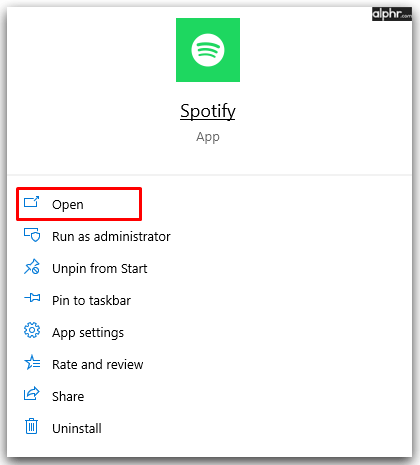
- Faceți clic pe butonul de coadă situat în colțul din dreapta jos, care arată ca o pictogramă cu trei linii.
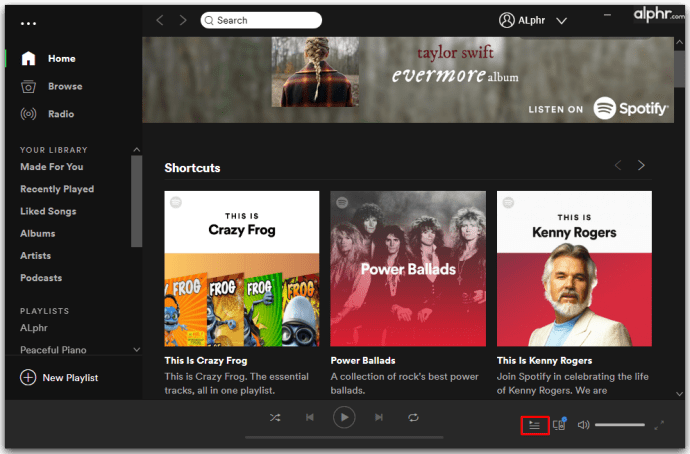
- Sub secțiunea „Acum se joacă”, veți vedea butonul „Șterge”.
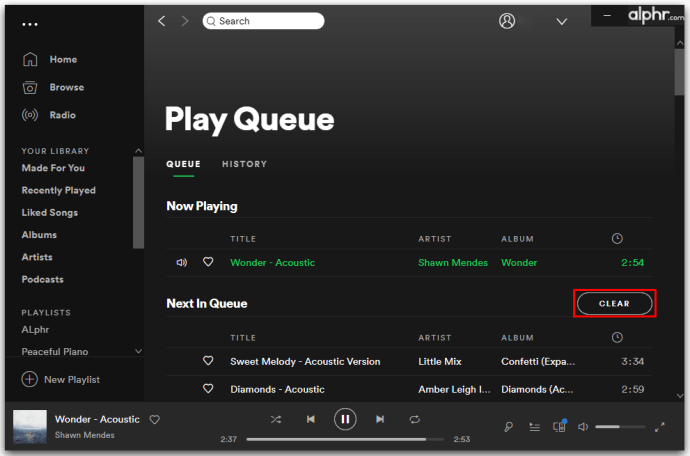
- Faceți clic pe el pentru a elimina toate melodiile din coadă.
- Dacă doriți să eliminați melodiile individual, va trebui să faceți clic dreapta pe fiecare separat și să faceți clic pe „Eliminați din coadă”.
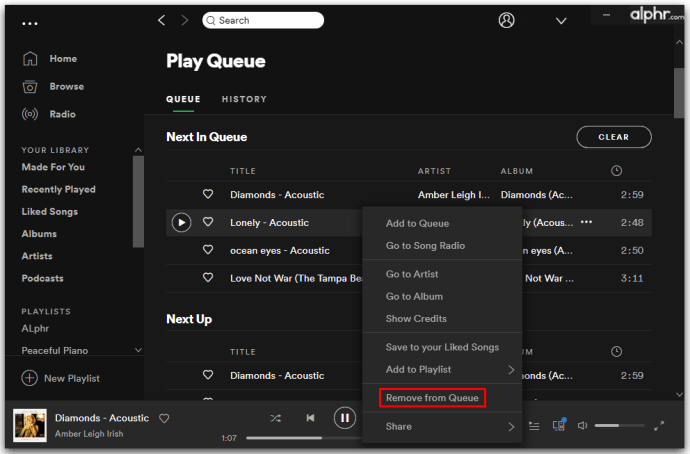
Când nu există melodii în coadă, nu veți vedea butonul „Șterge”. Cu toate acestea, dacă doriți cu adevărat să vă ștergeți profilul, vă puteți curăța și istoricul redat recent din Spotify. Iată cum funcționează:
- În meniul din stânga, selectați „Recent jucat”.
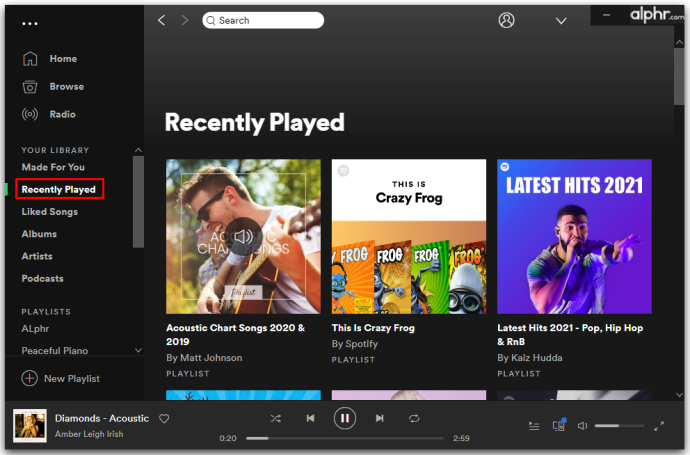
- Aduceți cursorul la lista de redare sau albumul care a fost redat recent.
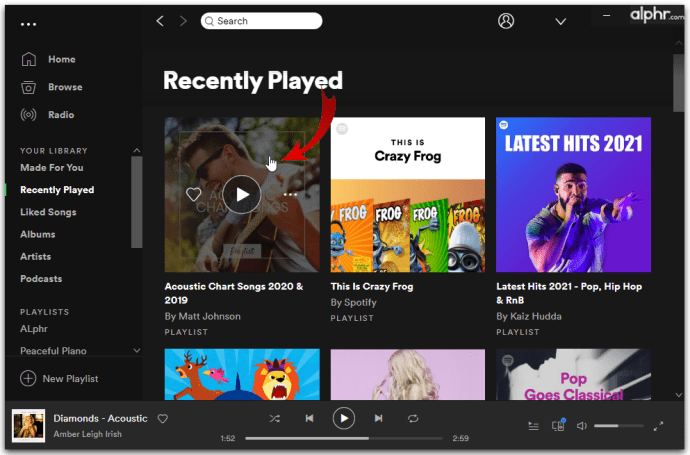
- Atingeți pictograma cu trei puncte.
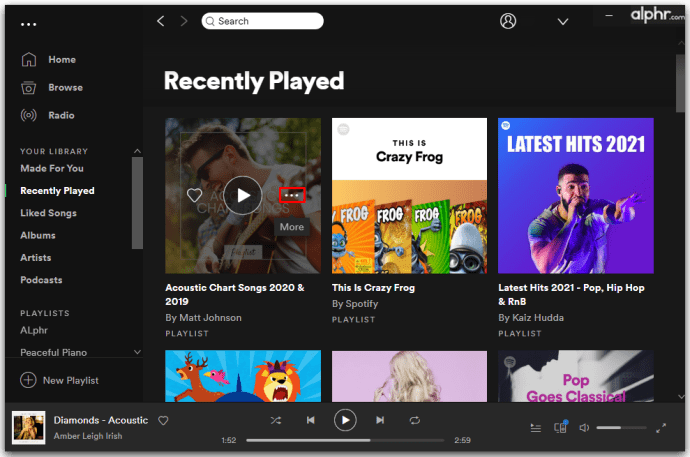
- Selectați „Eliminați din redat recent”.
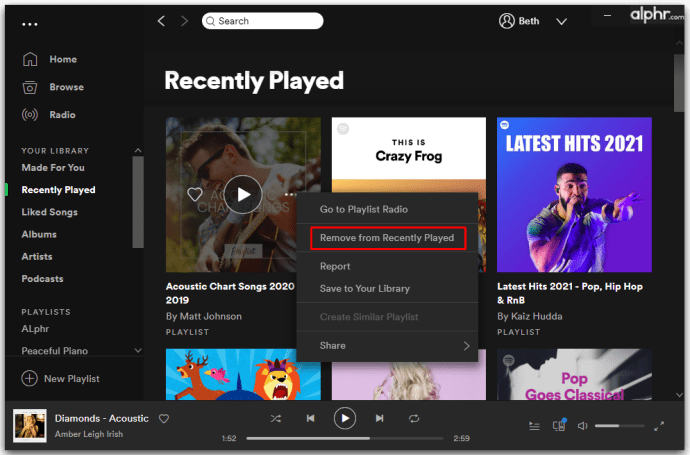
Din păcate, nu există nicio modalitate de a elimina toate elementele din acest dosar simultan, dar dacă sunteți suficient de hotărât, puteți goli folderul dintr-o singură mișcare.
Cum să ștergeți coada Spotify pe Chromebook
Utilizarea aplicației Spotify pe Chromebook este foarte simplă. Dacă ați decis să ștergeți coada Spotify, este nevoie doar de câteva clicuri:
- Deschideți aplicația Spotify pe Android.
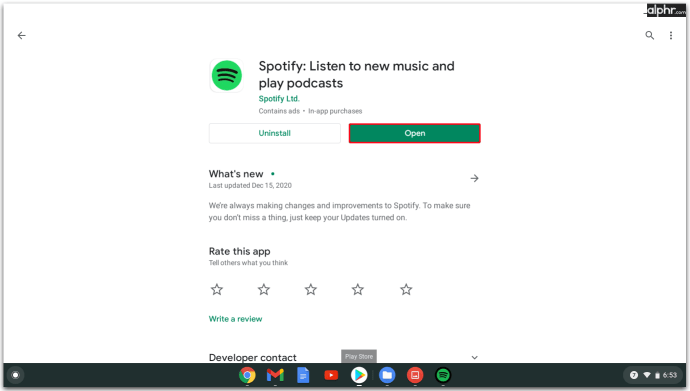
- Atingeți melodia care se redă în prezent și accesați ecranul de redare.
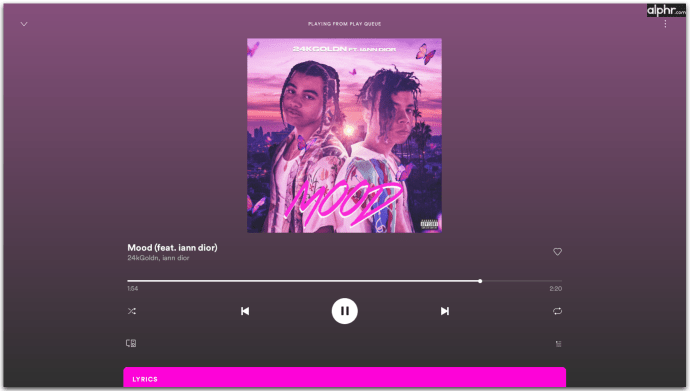
- Deschideți coada Spotify atingând pictograma cu trei linii din colțul din dreapta jos.
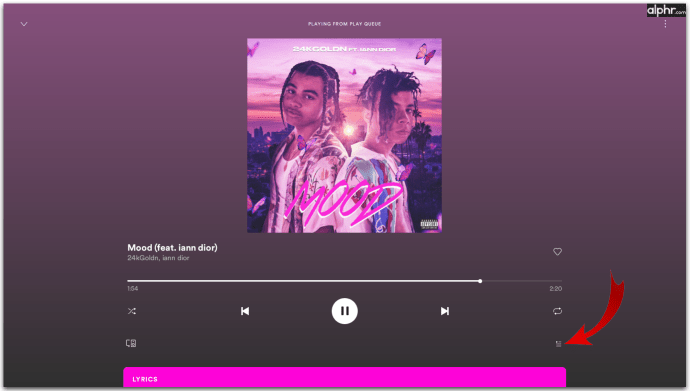
- Marcați cercul de lângă numele melodiei.
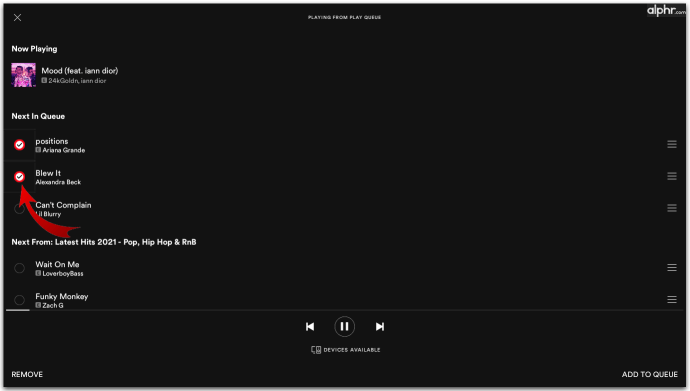
- După ce ați marcat toate melodiile, faceți clic pe butonul „Eliminați”.
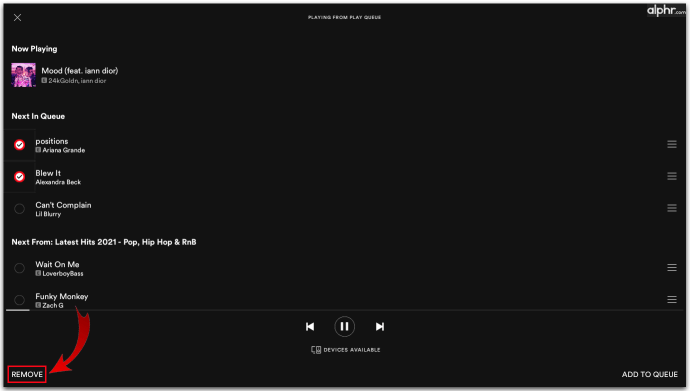
Cum să ștergeți istoricul de ascultare Spotify
Când aveți nevoie de o listă curată pe Spotify și doriți să ștergeți toată dezordinea inutilă, puteți face acest lucru eliminând istoricul de ascultare. Această funcție este disponibilă numai dacă utilizați versiunea desktop și nu o veți putea vedea pe telefon:
- Deschide Spotify.
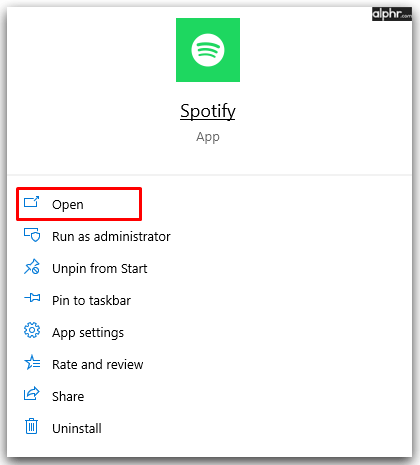
- Din meniul din stânga, faceți clic pe „Recent jucat”.
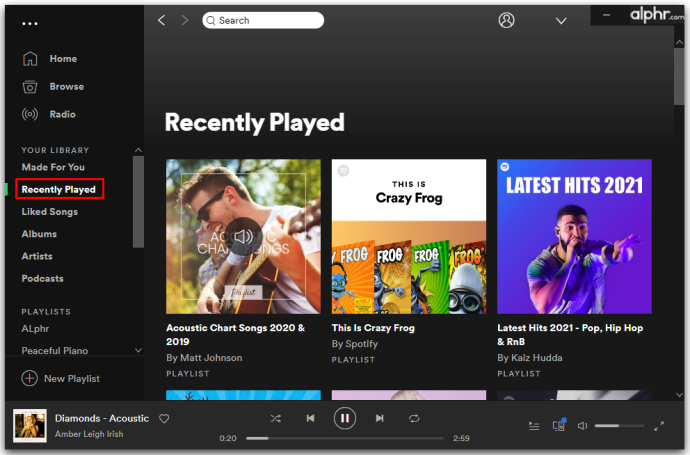
- Când aduceți cursorul deasupra albumului sau podcastului, faceți clic pe pictograma cu trei puncte.
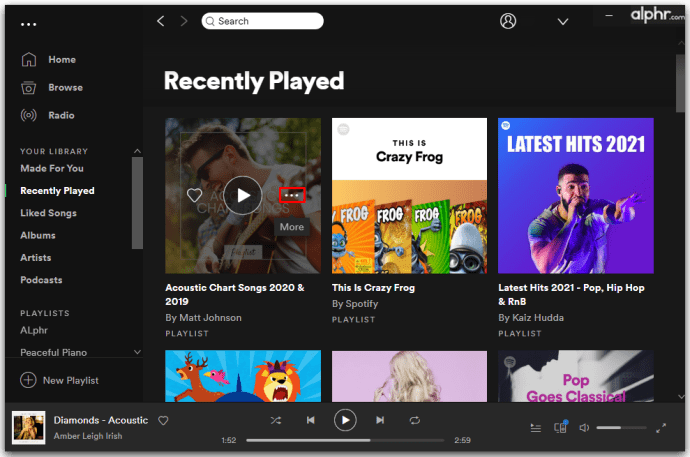
- Selectați „Eliminați din redat recent”.
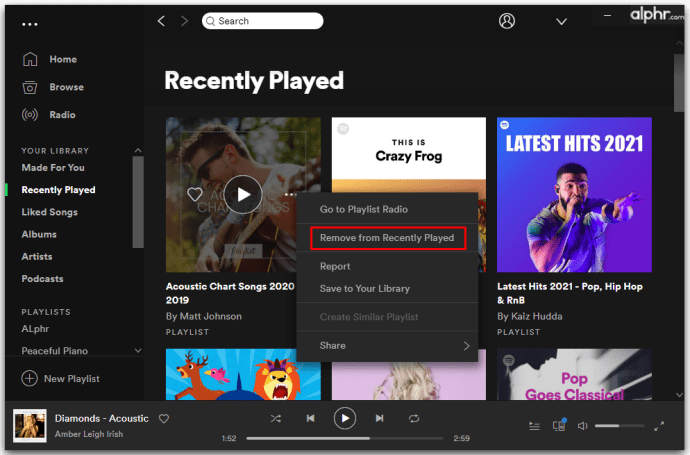
- Repetați acest lucru până când aveți o filă Redată recent.
Cum să vă ștergeți următoarea pe Spotify
Dacă ați marcat melodiile cu „Up Next”, acestea vor ajunge în fiecare playlist pe care îl creați. De aceea, este mai bine cu o listă de redare desemnată, care va fi plină cu favoritele tale din toate timpurile.
Iată cum să vă goliți coada și să începeți din nou:
- Deschideți aplicația Spotify.
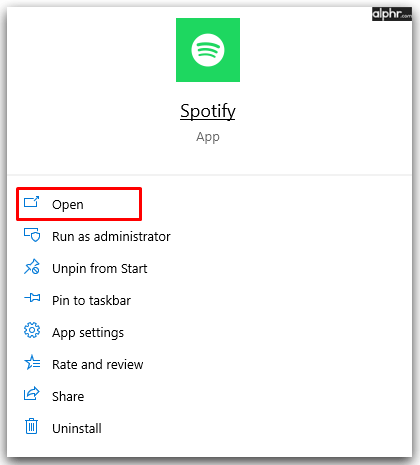
- Faceți clic pe butonul de coadă situat în colțul din dreapta jos, care arată ca o pictogramă cu trei linii.
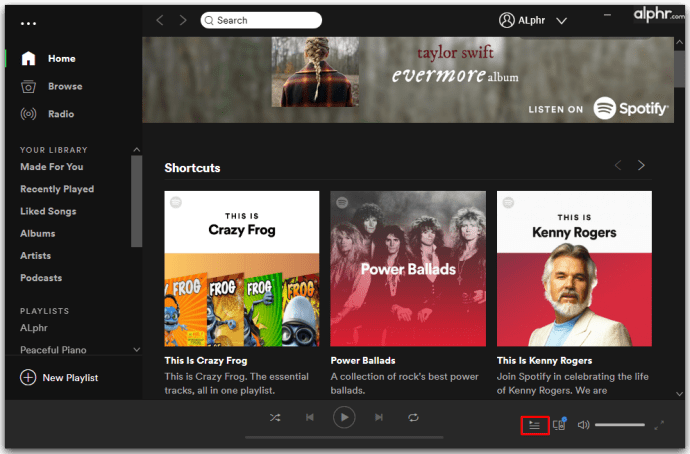
- Sub secțiunea „Acum se joacă”, veți vedea butonul „Șterge”.
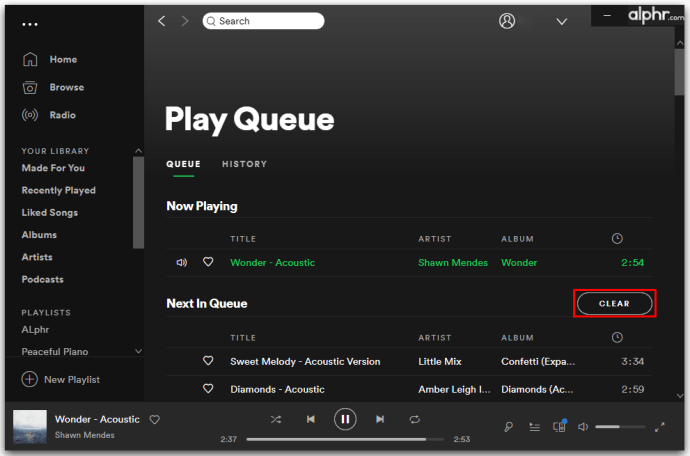
- Faceți clic pe el pentru a elimina toate melodiile din coada dvs. de pe Spotify.
Cum să ștergeți coada Spotify folosind Web Player
Din playerul web Spotify, vă puteți gestiona cu succes coada. Când îl deschideți, este posibil să vedeți întreaga listă cu melodiile redate anterior și viitoare, dar nu există nicio opțiune de a șterge toate melodiile. Tot ce puteți face este să le eliminați individual.
Întrebări frecvente suplimentare
Cum pot elimina o melodie din coada mea?
Puteți elimina cu ușurință orice piesă din coadă dacă atingeți cercul de lângă piesa pe care doriți să o eliminați și atingeți „Eliminați”. Da, procesul este simplu, deoarece Spotify dorește să creeze o platformă intuitivă și simplă.
Cum îmi editez coada pe Spotify?
Schimbarea ordinii melodiilor în coadă se bazează pe principiul drag-and-drop. În acest fel, puteți muta oricând melodiile care vă plac sau nu. Puteți rearanja piesele în orice moment, iar Spotify își va schimba imediat poziția în coadă.
Muzica ține lumea să se învârtească
Dacă sunteți suficient de hotărât, Spotify vă permite să eliminați tot ce nu vă place din profilul dvs. pentru a crea fluxul muzical perfect. Și odată ce aveți toată muzica care vă place, sunteți gata să începeți alergarea de dimineață sau să mergeți la lucru cu melodiile potrivite.
Acum că știți mai multe despre gestionarea cozii pe Spotify, precum și despre cum să eliminați conținutul redundant, vă veți personaliza profilul pentru a se potrivi nevoilor dvs. În plus, veți ști cum să curățați o coadă sau să adăugați melodii noi pe diferite dispozitive.
Cât de des vă curățați listele de redare Spotify? Ți-ai curățat vreodată coada? Spune-ne mai multe în secțiunea de comentarii de mai jos.